Page 1
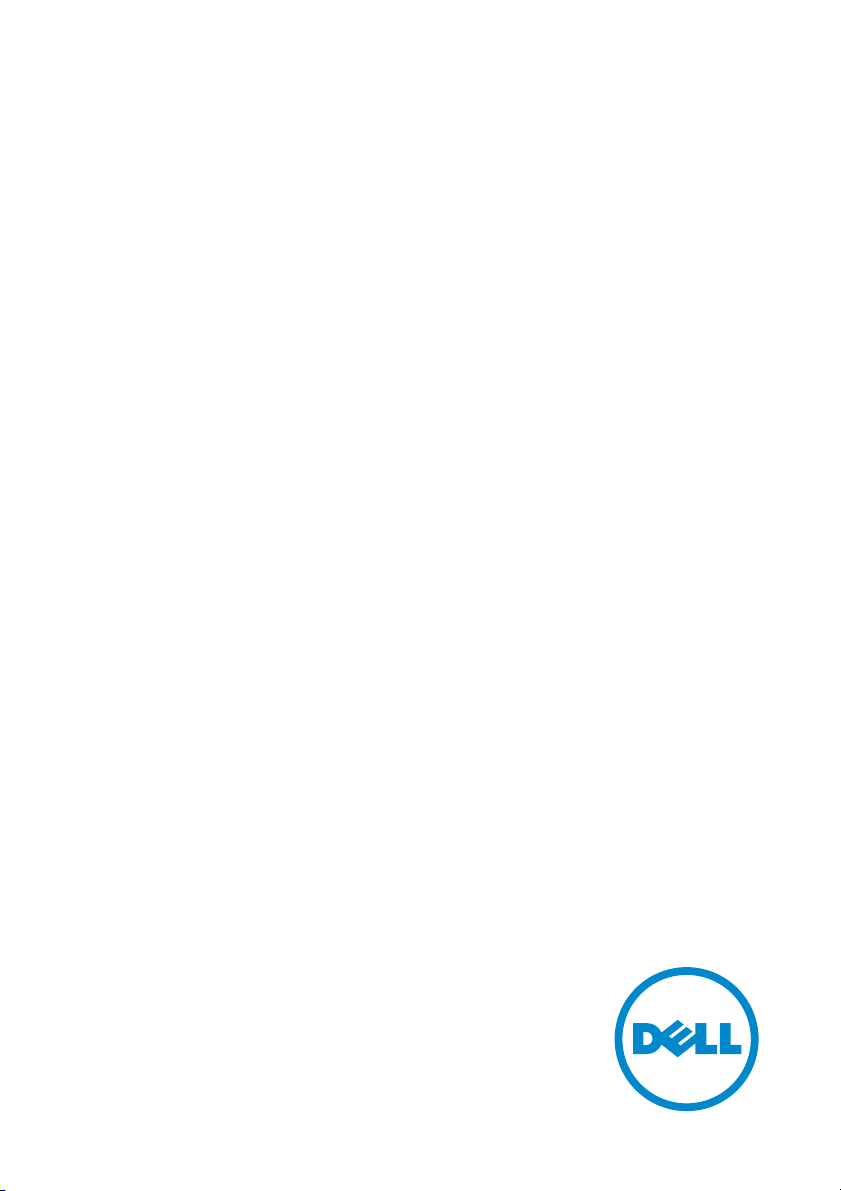
Monitor Dell S2317HWi
Korisnički vodič
Model: S2317HWi
Regulatorni broj modela: S2317HWib
Page 2
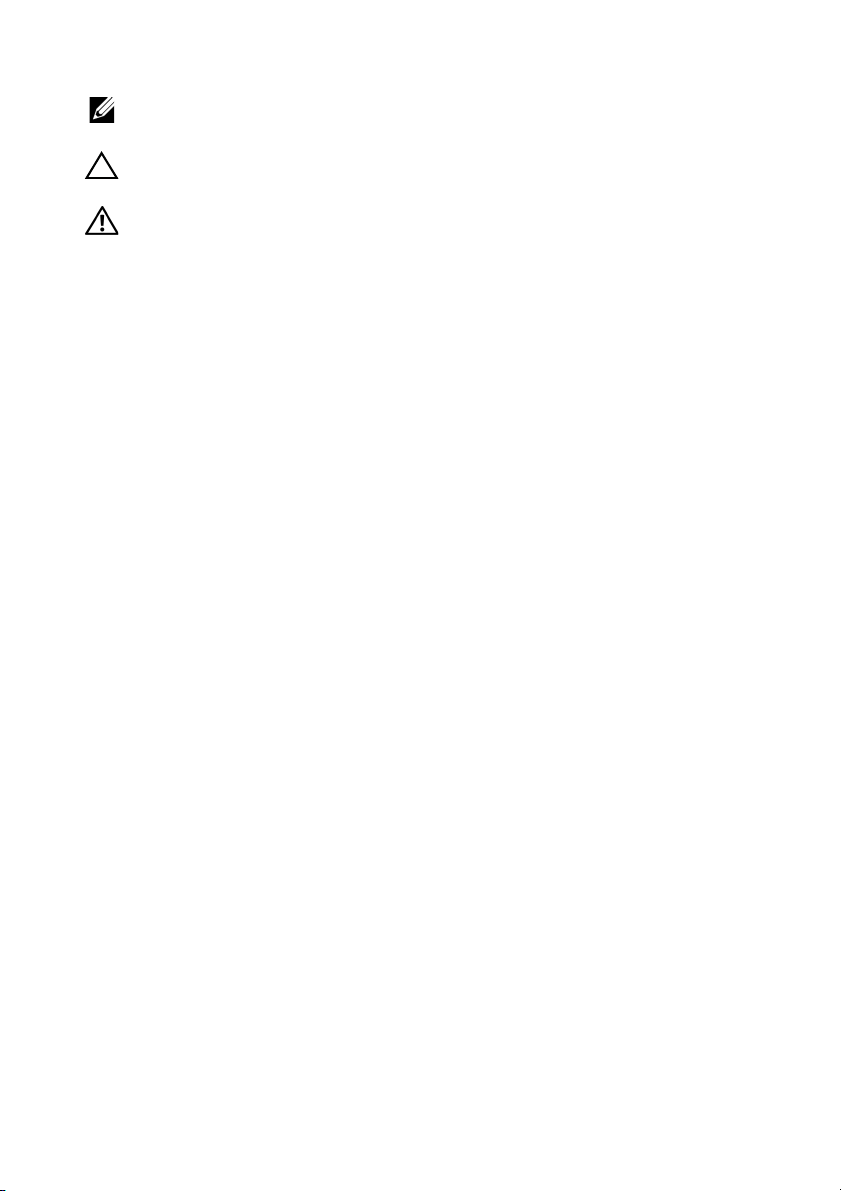
Napomene, potreban oprez i upozorenja
NAPOMENA: NAPOMENA označava važne informacije koji vam pomažu
bolje koristiti vaše računalo.
OPREZ: OPREZ označava moguće oštećenje hardvera ili gubitak podataka
ako ne slijedite upute.
UPOZORENJE: UPOZORENJE označava moguće oštećenje imovine,
osobne ozljede ili smrtne posljedice.
____________________
Autorska prava © 2016. Dell Inc. Sva prava pridržana.
Ovaj proizvod zaštićen je međunarodnim i zakonima Sjedinjenih Američkih Država koji
reguliraju autorska prava i intelektualno vlasništvo. Dell™ i Dell logotip su zaštitni znaci tvrtke
Dell Inc. u Sjedinjenim Američkim Državama i/ili drugim zemljama. Android, Google, Google
Play i drugi znakovi zaštitni su znakovi tvrtke Google Inc. Svi ostali ovdje navedeni znakovi i
nazivi mogu biti zaštitni znakovi tvrtki koje ih posjeduju.
2016 - 07 Rev. A01
Page 3
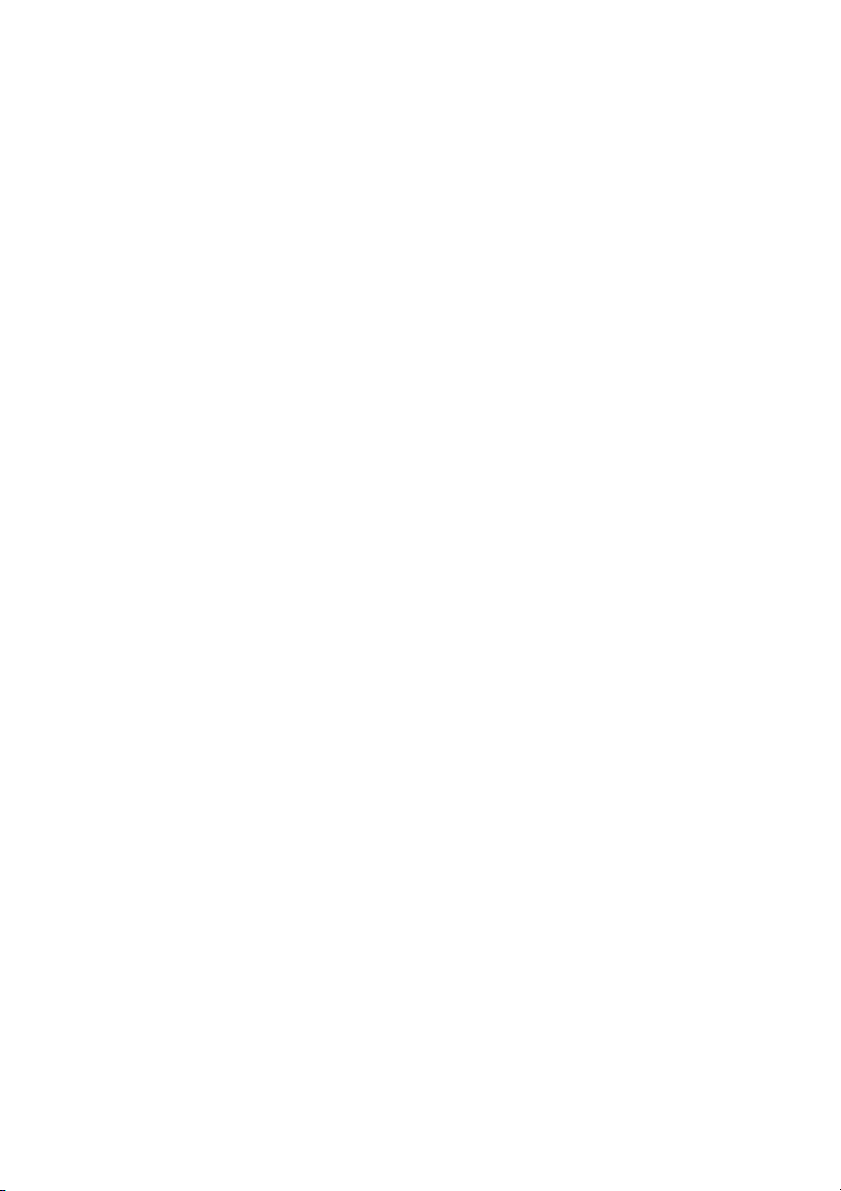
Sadržaj
O monitoru . . . . . . . . . . . . . . . . . . . . . . . . . . . . . . . . . . . . . . . . . . . . 5
Uvod . . . . . . . . . . . . . . . . . . . . . . . . . . . . . . . . . . . . . . . . . . . . . . . . . . . . . . . . .5
Sadržaj pakiranja . . . . . . . . . . . . . . . . . . . . . . . . . . . . . . . . . . . . . . . . . . . . . .5
Značajke proizvoda . . . . . . . . . . . . . . . . . . . . . . . . . . . . . . . . . . . . . . . . . . . .7
Opis dijelova i kontrola. . . . . . . . . . . . . . . . . . . . . . . . . . . . . . . . . . . . . . . . .8
Tehnički podaci monitora . . . . . . . . . . . . . . . . . . . . . . . . . . . . . . . . . . . . .12
Mogućnost za značajku "Uključi i radi". . . . . . . . . . . . . . . . . . . . . . . . . .17
Sučelje univerzalne serijske sabirnice (USB) . . . . . . . . . . . . . . . . . . . . 18
Kvaliteta LCD monitora i pravila za piksele . . . . . . . . . . . . . . . . . . . . . 18
Smjernice za održavanje. . . . . . . . . . . . . . . . . . . . . . . . . . . . . . . . . . . . . . 19
Postavljanje monitora . . . . . . . . . . . . . . . . . . . . . . . . . . . . . . . . . 20
Priključivanje stalka . . . . . . . . . . . . . . . . . . . . . . . . . . . . . . . . . . . . . . . . . . 20
Priključivanje monitora. . . . . . . . . . . . . . . . . . . . . . . . . . . . . . . . . . . . . . . .21
Organiziranje kabela . . . . . . . . . . . . . . . . . . . . . . . . . . . . . . . . . . . . . . . . . 22
Odvajanje stalka monitora. . . . . . . . . . . . . . . . . . . . . . . . . . . . . . . . . . . . 22
Korištenje monitora . . . . . . . . . . . . . . . . . . . . . . . . . . . . . . . . . . . 24
Uključivanje monitora. . . . . . . . . . . . . . . . . . . . . . . . . . . . . . . . . . . . . . . . 24
Isključivanje monitora. . . . . . . . . . . . . . . . . . . . . . . . . . . . . . . . . . . . . . . . 24
Korištenje kontrola na prednjoj ploči . . . . . . . . . . . . . . . . . . . . . . . . . . 25
Sadržaj | 3
Page 4
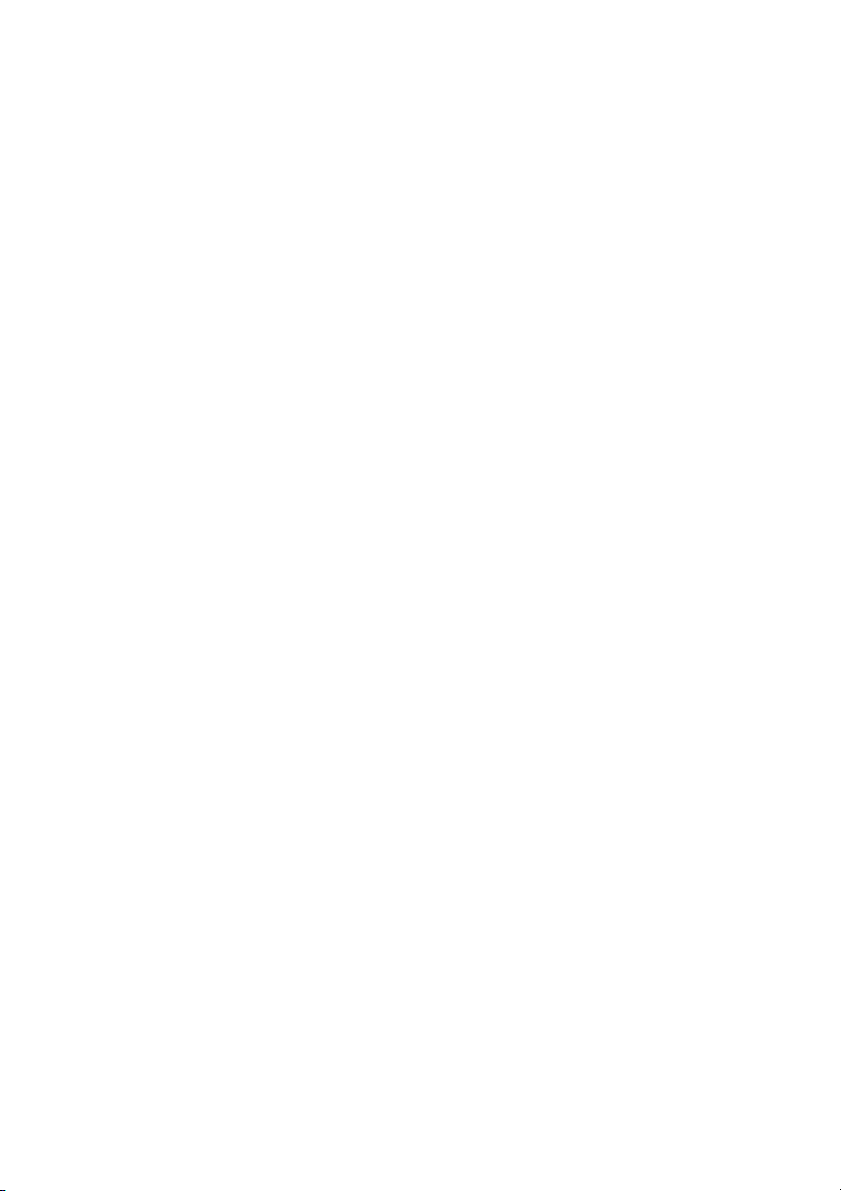
Gumb na prednjoj ploči . . . . . . . . . . . . . . . . . . . . . . . . . . . . . . . . . . . . . . 26
Korištenje zaslonskog (OSD) izbornika. . . . . . . . . . . . . . . . . . . . . . . . . 27
Postavljanje maksimalne razlučivosti . . . . . . . . . . . . . . . . . . . . . . . . . . 41
Korištenje kosine . . . . . . . . . . . . . . . . . . . . . . . . . . . . . . . . . . . . . . . . . . . . 42
Korištenje podloge za bežično punjenje . . . . . . . . . . . . . . . . . . . . . . . 42
Zrcaljenje zaslona vašeg uređaja na monitoru . . . . . . . . . . . 46
Postavljanje bežične veze . . . . . . . . . . . . . . . . . . . . . . . . . . . . . . . . . . . . 46
Povezivanje monitora koristeći Screencast ili Screen Mirror . . . . . 48
Rješavanje problema . . . . . . . . . . . . . . . . . . . . . . . . . . . . . . . . . . 67
Samoprovjera . . . . . . . . . . . . . . . . . . . . . . . . . . . . . . . . . . . . . . . . . . . . . . . 67
Ugrađena dijagnostika . . . . . . . . . . . . . . . . . . . . . . . . . . . . . . . . . . . . . . . 68
Najčešći problemi . . . . . . . . . . . . . . . . . . . . . . . . . . . . . . . . . . . . . . . . . . . 69
Specifični problemi proizvoda . . . . . . . . . . . . . . . . . . . . . . . . . . . . . . . . .71
Specifični problemi univerzalne serijske sabirnice (USB). . . . . . . . . .71
Problemi s bažičnom mrežom . . . . . . . . . . . . . . . . . . . . . . . . . . . . . . . . 72
Specifični problem bežičnog punjenja . . . . . . . . . . . . . . . . . . . . . . . . . 72
Dodatak . . . . . . . . . . . . . . . . . . . . . . . . . . . . . . . . . . . . . . . . . . . . . . 73
FCC napomene (samo SAD) I ostale regulatorne informacije . . . . . 73
Kako kontaktirati tvrtku Dell . . . . . . . . . . . . . . . . . . . . . . . . . . . . . . . . . . 73
4 | Sadržaj
Page 5
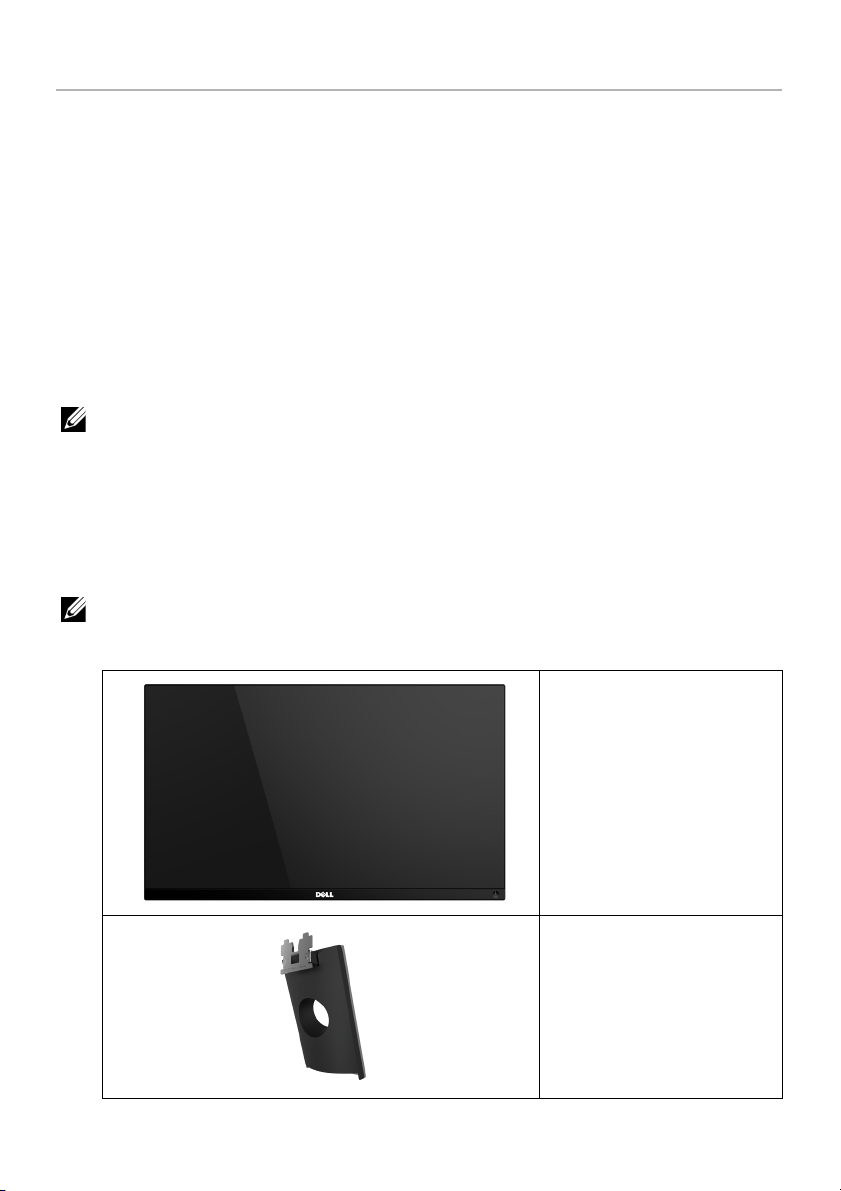
O monitoru
Uvod
Dell Bežični monitor omogućuje vašem prijenosnom računalu, tabletu i mobilnom
telefonu prikaz slike zaslona putem WiFi Direct sučelja. Kada spojite prijenosno računalo,
tablet i mobilni telefon s Dell Bežičnim monitorom možete pristupiti mišu i tipkovnici
spojenima na monitor kako biste upravljali računalnim uređajem (prijenosnim računalom,
tabletom ili mobilnim telefonom).
Dell Bežični monitor omogućuje da prijenosno računalo i mobilni telefon budu
istovremeno spojeni putem WiFi Direct sučelja. Prijenosno računalo prikazuje se u
punom zaslonu, a mobilni telefon kao prekrivajuća slika (slika u slici).
NAPOMENA: Monitor je opremljen antenom i radio predajnikom i stoga vam
preporučujemo da se iz sigurnosnih razloga držite na 20 cm udaljenosti od
monitora.
Sadržaj pakiranja
Ovaj monitor isporučuje se s dolje prikazanim dijelovima. Provjerite jeste li primili sve
dijelove, a ako nešto nedostaje
NAPOMENA: Neke stavke mogu biti dodatne i možda nisu isporučene s vašim
monitorom. Neke značajke ili mediji nisu dostupni u svim zemljama.
Kako kontaktirati tvrtku Dell
.
Monitor
Krak stalka
O monitoru | 5
Page 6
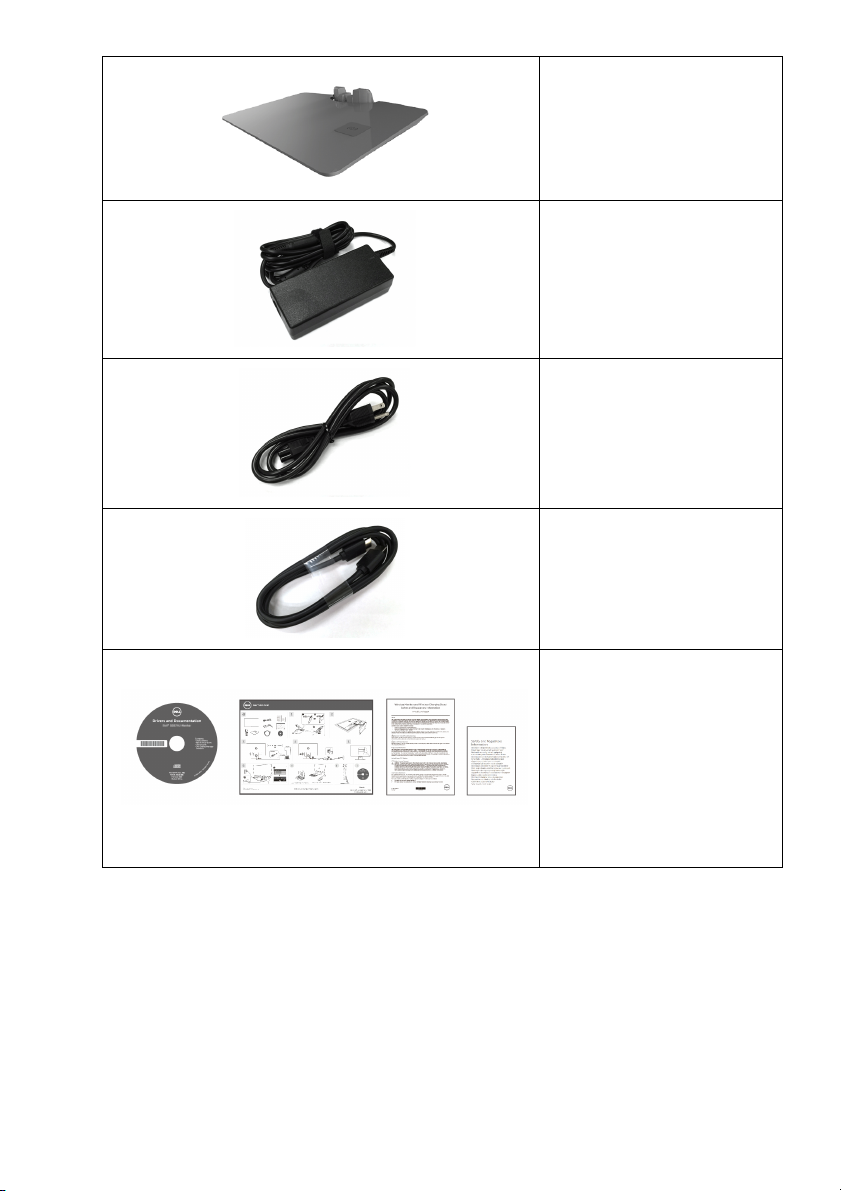
Podloga za bežično
punjenje
Adapter napajanja
Kabel za napajanje
(razlikuje se prema
državama)
HDMI kabel
6 |O monitoru
• Medij s upravljačkim
programima i
dokumentacijom
• Priručnik za brzo
postavljanje
• Sigurnosne, regulatorne i
informacije o okolišu
• Regulatorne i informacije
o bežičnoj sigurnosti
Page 7
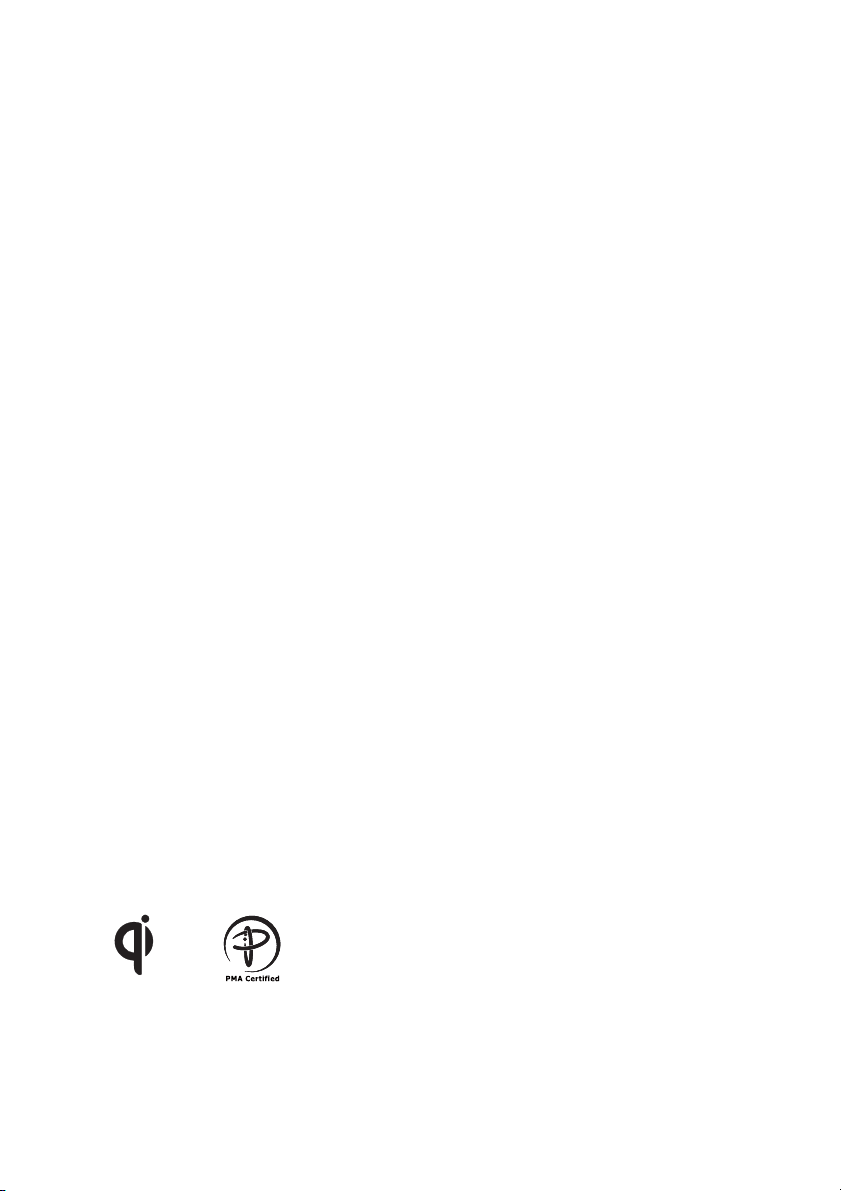
Značajke proizvoda
Dell S2317HWi tanki LCD monitor ima aktivnu matricu, tankoslojni tranzistor (TFT),
zaslon s tekućim kristalima (LCD) i LED pozadinsko osvjetljenje. Značajke monitora
uključuju:
• 58,42 cm (23 inča) područje vidljivosti zaslona (mjereno dijagonalno).
Razlučivost 1920 x 1080 plus podrška punog zaslona za manje razlučivosti.
• Bežična povezivost putem IEEE 802.11 ac, bluetootha i Screencasta.
• Široki kut gledanja koji omogućuje gledanje iz sjedećeg ili stajaćeg položaja ili pri
kretanju u stranu.
• Postoji mogućnost uključi i radi ako to vaš sustav podržava.
• HDMI povezivost čini povezivanje sa starijim i novijim sustavima laganim i
jednostavnim.
• Ugrađeni zvučnik (3 W) x 2.
• Podešavanja na zaslonskom prikazu (OSD) radi jednostavnijeg postavljanja i
optimizacije zaslona.
• Medij sa softverom i dokumentacijom uključuje datoteku s informacijama (INF),
datoteku podudaranja boje slike (ICM) i dokumentaciju proizvoda.
• Softver Dell Display Manager uključen (na CD-u u paketu s monitorom).
• Screenovate upravljački programi/aplikacija za podršku dodatnih/poboljšanih
značajka HID dijeljenja bit će sadržani za Windows
• Utor sigurnosne brave.
• Mogućnost prebacivanja iz širokog u standardni omjer širine i visine bez gubitka
kvalitete slike.
• TCO certificirani zasloni.
• Smanjeni BFR/PVC.
• Viski omjer dinamičkog kontrasta (8.000.000:1).
• Potrošnja 3 W u stanju bežičnog mirovanja.
• Mjerač potrošnje prikazuje razinu potrošnje energije monitora u stvarnom vremenu
(potrošnja podloge za bežično punjenje nije uključena).
• Osnovica stalka za bežično punjenje proizvedena prema normi Qi/PMA*
omogućuje bežično punjenje vaših pametnih telefona u mobilnih uređaja.
®
7/8.x/10.
* Simbol “Qi” zaštitni je znak tvrtke Wireless Power Consortium; logotip PMA vlasništvo je
tvrtke Power Matters Alliance, Inc.
O monitoru | 7
Page 8
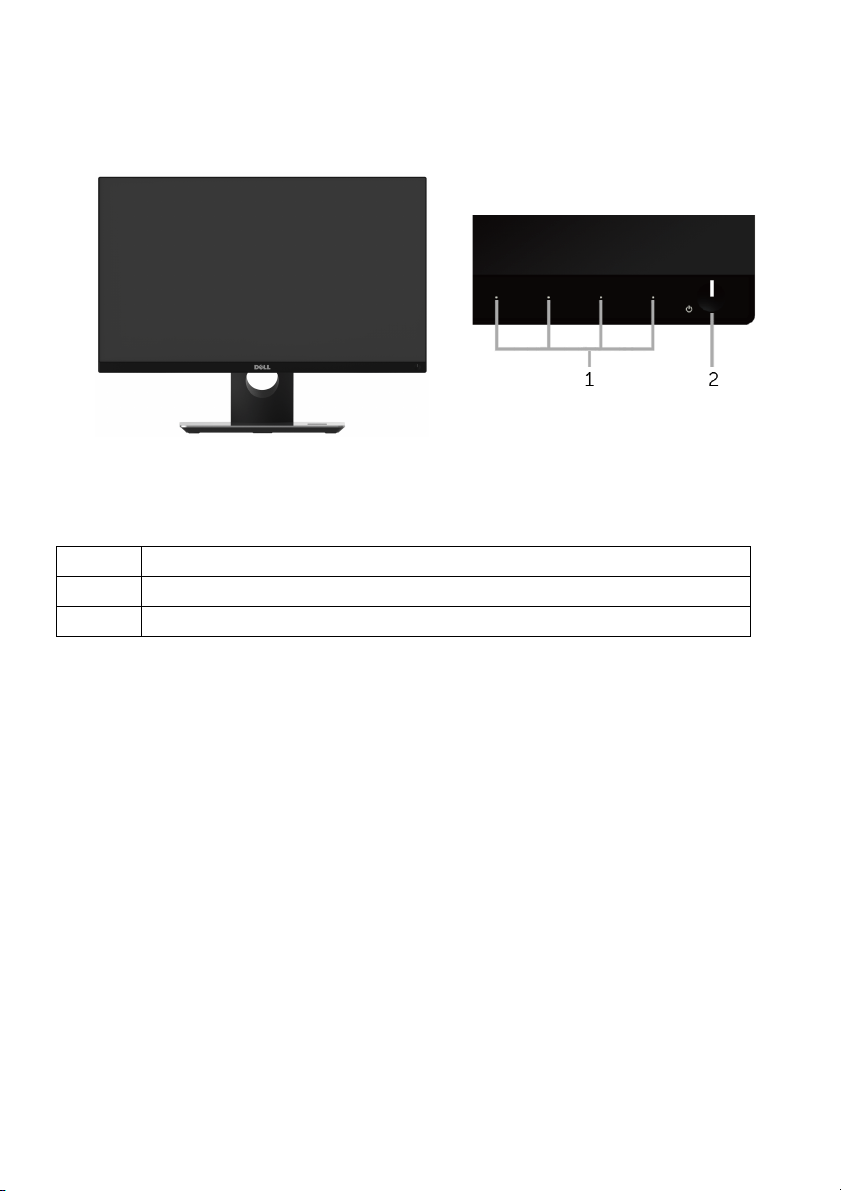
Opis dijelova i kontrola
Pogled sprijeda
Oznaka Opis
1 Funkcijske tipke (za dodatne informacije pogledajte
2 Gumb za uključivanje i isključivanje (s LED indikatorom)
Kontrole na prednjoj ploči
Korištenje monitora
)
8 |O monitoru
Page 9
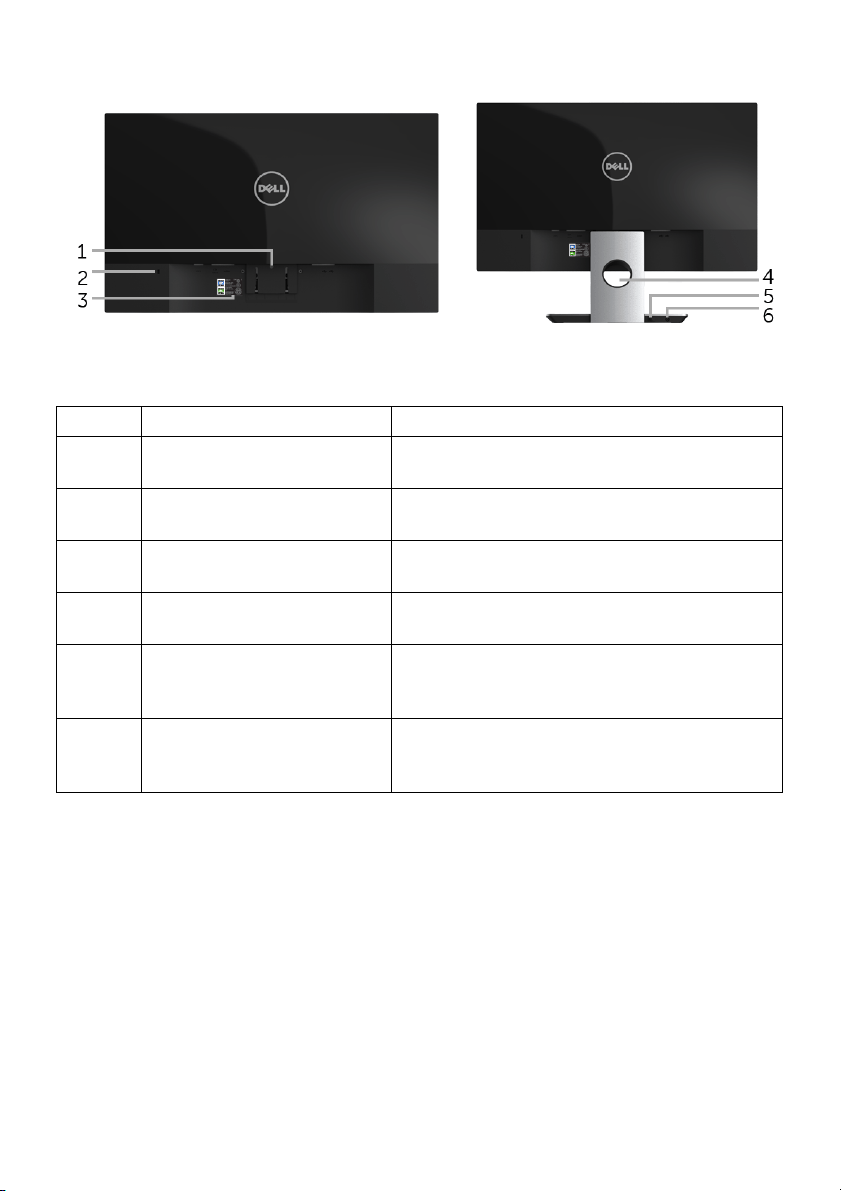
Pogled straga
Pogled straga sa stalkom monitora
Oznaka Opis Uporaba
1 Zasun za oslobađanje stalka Oslobađa stalak od monitora tako da ugurate
dugački odvijač.
2 Utor sigurnosnog kabela Osigurava monitor pomoću sigurnosne brave
(kupuje se dodatno).
3 Oznaka s barkodom i
serijskim brojem
4 Utor za organiziranje kabela Za organizaciju kabela koji se mogu provući
5 Kabel za DC izlaz Priključuje se na priključak za adapter
6 Priključak za adapter
napajanja
Pogledajte oznaku ako trebate kontaktirati
Dell radi tehničke podrške.
kroz otvor.
napajanja na monitoru s istosmjernim
napajanjem od 19,5 V.
Za priključivanje kabela napajanja stalka za
bežično punjenje s istosmjernim napajanjem
od 19,5 V.
O monitoru | 9
Page 10
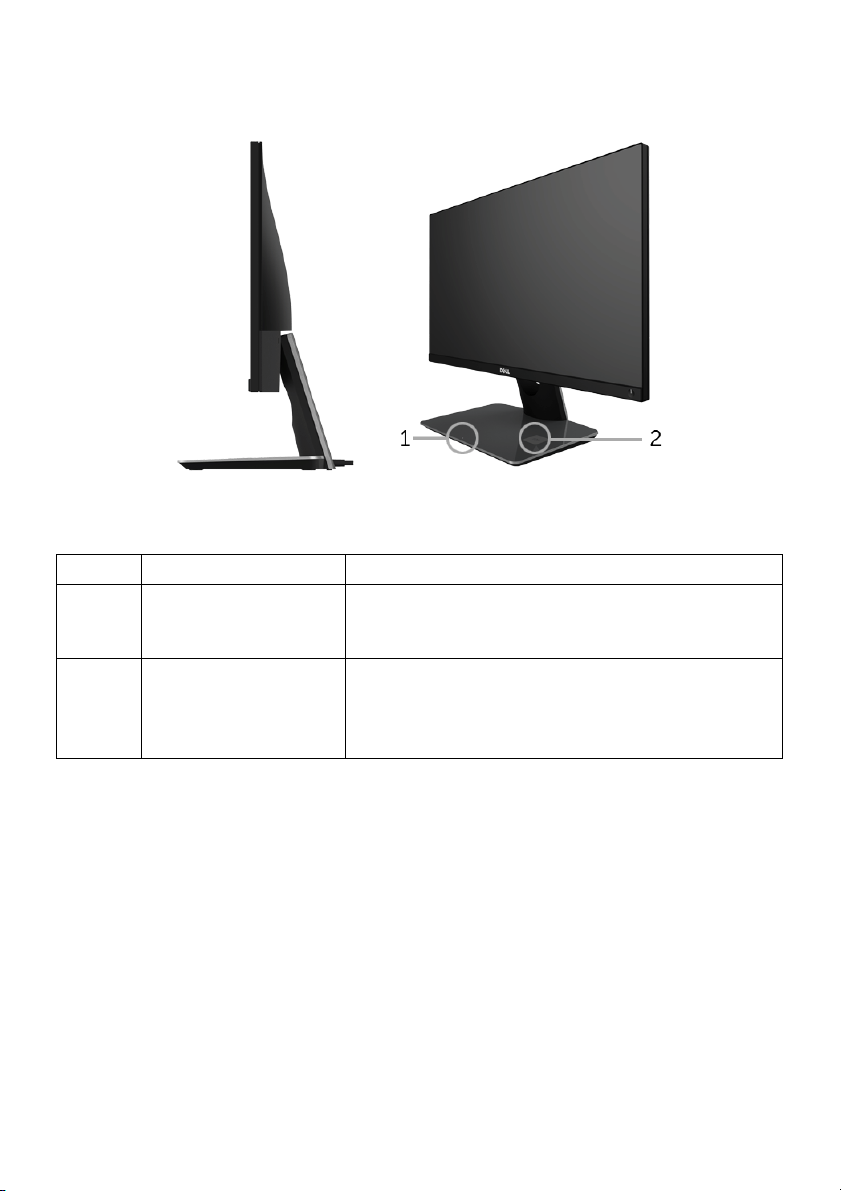
Pogled sa strane
Pogled pod kutom od 45 stupnjeva
Oznaka Opis Uporaba
1 LED žaruljica bežičnog
punjenja
2 Podloga za bežično
punjenje
Daje obavijesti o stanju punjenja Qi/PMA uređaja.
(Za dodatne informacije pogledajte
žaruljice statusa punjenja
• Za punjenje uređaja kompatibilnih sa
standardom Qi (WPC) ili PMA.
• Za najučinkovitije punjenje poravnajte uređaj s
podlogom.
)
Ponašanje LED
10 |O monitoru
Page 11
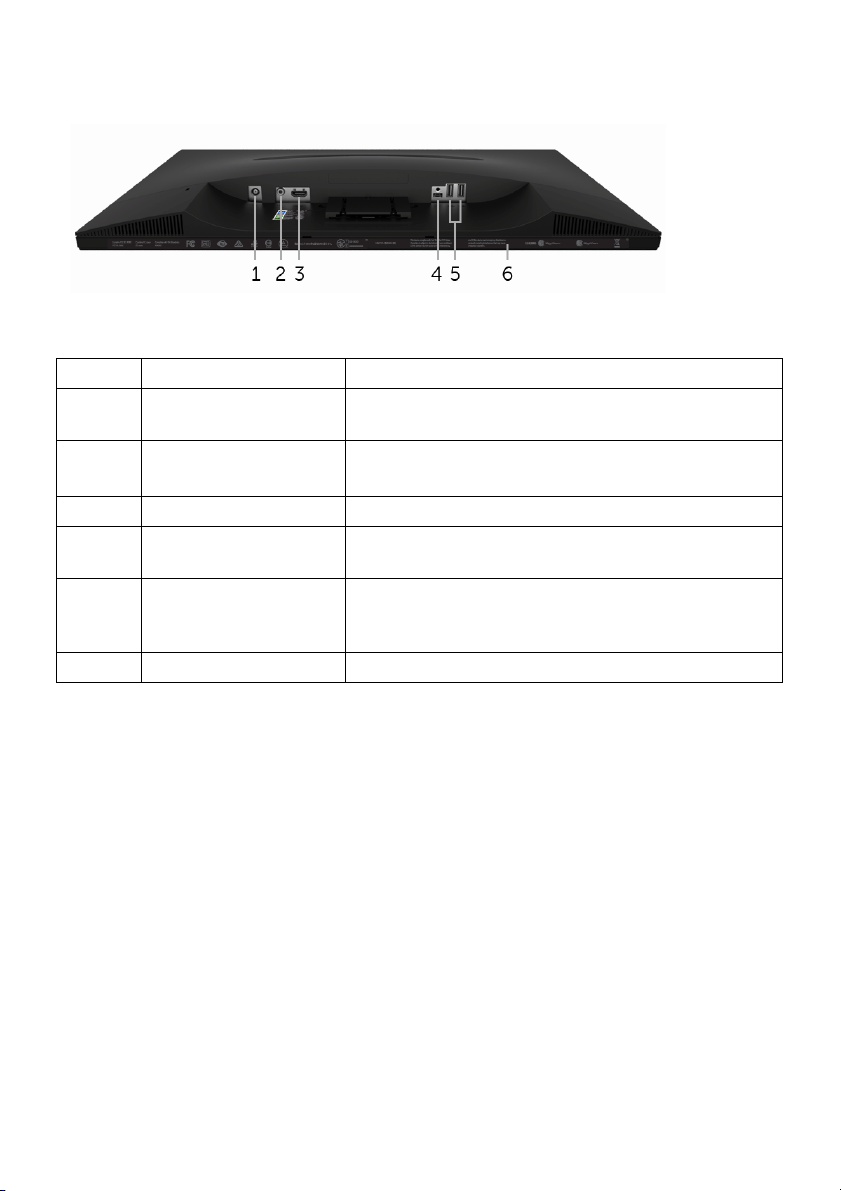
Pogled odozdo
Pogled odozdo bez stalka monitora
Oznaka Opis Uporaba
1 Priključak za adapter
napajanja
2 Izlazna linija Priključivanje zvučnika. (prodaju se zasebno)
3 HDMI priključak Priključivanje računala HDMI kabelom.
4 Micro-B priključak Ovaj priključak služi samo za servisiranje i
5 USB priključak prema
opremi
6 Regulatorna oznaka Navedena su regulatorna odobrenja.
Priključivanje kabela za DC izlaz podloge za
bežično punjenje.
NAPOMENA: Ovaj priključak ne podržava slušalice.
ispravljanje pogrešaka. (NIJE za krajnjeg korisnika)
Priključivanje USB tipkovnice i miša. Drugi USB
uređaji ograničeni su na USB Ethernet, USB
Thumbdrive ili USB 2.0 koncentratore.
O monitoru | 11
Page 12
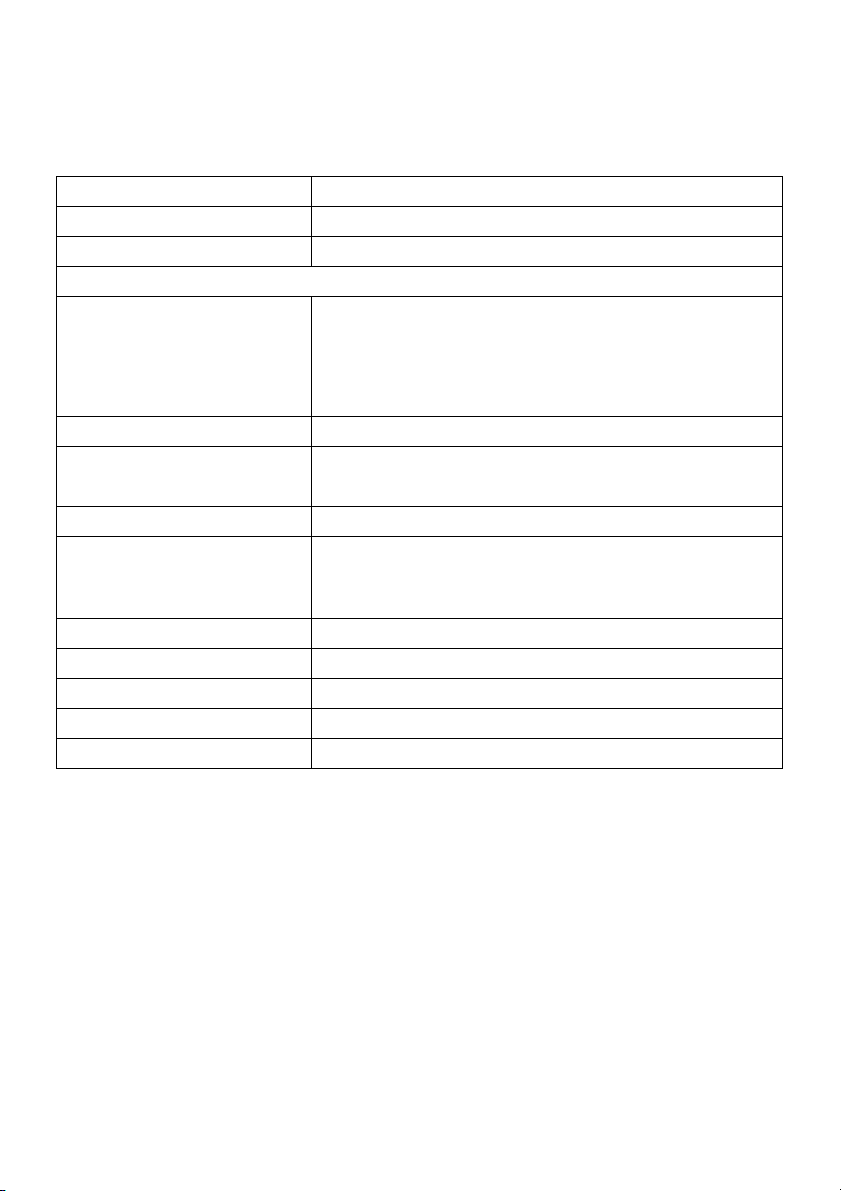
Tehnički podaci monitora
Tehnički podaci ravnog zaslona
Model S2317HWi
Vrsta zaslona Aktivna matrica - TFT LCD
Tehnologija ploče IPS (In-Plane Switching) tip
Mogućnost prikaza slike
Dijagonalno
Vodoravna, aktivna površina
Okomita, aktivna površina
Površina
Veličina piksela 0,265 mm x 0,265 mm
Kut gledanja 178° (okomito) tipično
Izlaz osvjetljenja 250 cd/m² (tipično)
Omjer kontrasta 1000 prema 1 (tipično)
Premaz zaslona Niska zamagljenost, tvrdoća 3H
Pozadinsko osvjetljenje LED sustav rubne rasvjete
Odzivno vrijeme 6 ms od sivog do sivog (tipično)
Dubina boje 16,78 milijuna boja
Gama boje 82% (tipično)*
584,2 mm (23 inča)
509,18 mm (20,05 inča)
286,41 mm (11,28 inča)
2
1458,34 cm
178° (vodoravno) tipično
8.000.000 na 1 (tipično s uključenim dinamičkim
kontrastom)
(226,04 inča2)
* Gama boje (tipična) na temelju CIE1976 (82%) i CIE1931 (72%) normi ispitivanja.
12 | O monitoru
Page 13
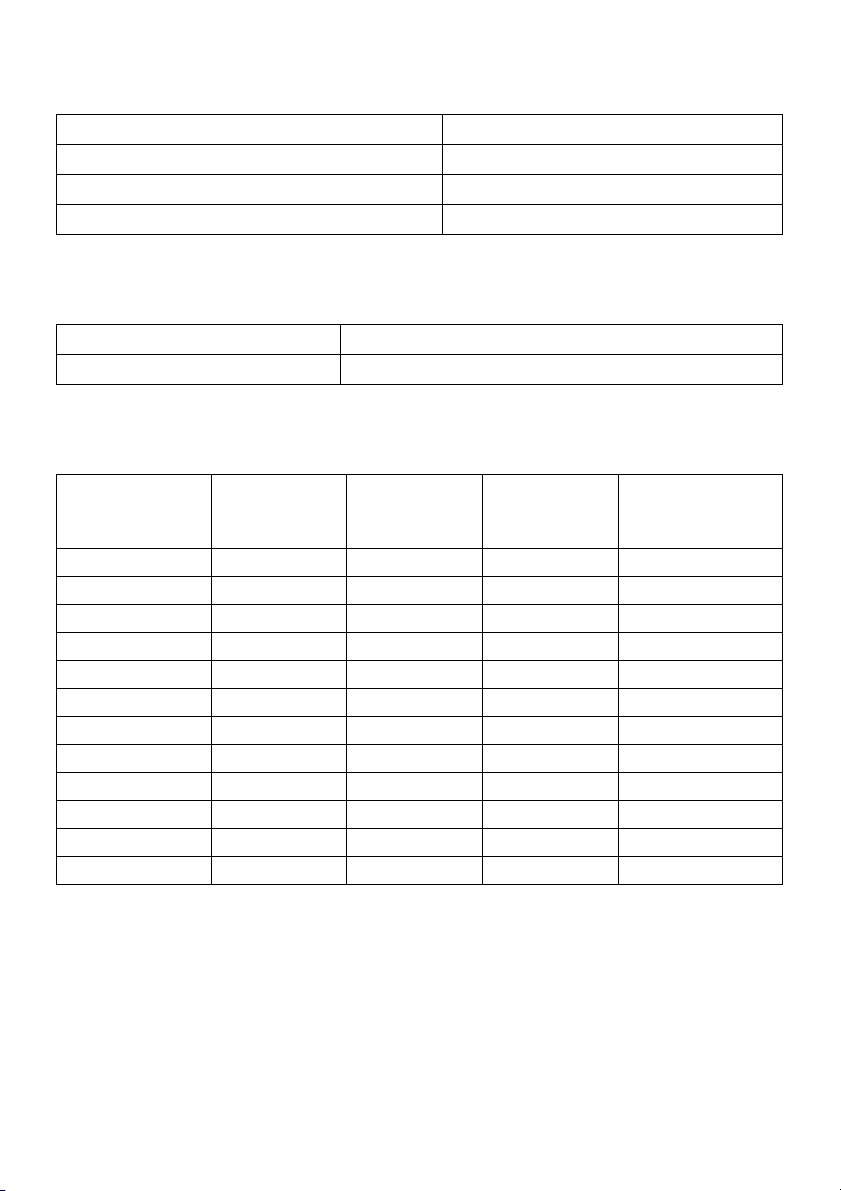
Tehnički podaci za razlučivost
Model S2317HWi
Učestalost vodoravnog skeniranja 30 kHz do 83 kHz (automatsko)
Učestalost okomitog skeniranja 56 Hz do 76 Hz (automatsko)
Maksimalna unaprijed postavljena razlučivost 1920 x 1080 pri 60 Hz
Podržani video načini rada
Model S2317HWi
Mogućnosti video prikaza 480p, 480i, 576p, 576i, 720p, 1080i, 1080p
Unaprijed postavljeni načini prikaza
Način prikaza Vodoravna
frekvencija
(kHz)
VESA, 720 x 400 31,5 70,1 28,3 -/+
VESA, 640 x 480 31,5 60,0 25,2 -/-
VESA, 640 x 480 37,5 75,0 31,5 -/-
VESA, 800 x 600 37,9 60,3 40,0 +/+
VESA, 800 x 600 46,9 75,0 49,5 +/+
VESA, 1024 x 768 48,4 60,0 65,0 -/-
VESA, 1024 x 768 60,0 75,0 78,8 +/+
VESA, 1152 x 864 67,5 75,0 108,0 +/+
VESA, 1280 x 1024 64,0 60,0 108,0 +/+
VESA, 1280 x 1024 80,0 75,0 135,0 +/+
VESA, 1600 x 1200 75,0 60,0 162,0 +/+
VESA, 1920 x 1080 67,5 60,0 148,5 +/+
Okomita
frekvencija
(Hz)
Impulsi
nominalnih
piksela (MHz)
Sinkroni polaritet
(vodoravno/
okomito)
O monitoru | 13
Page 14
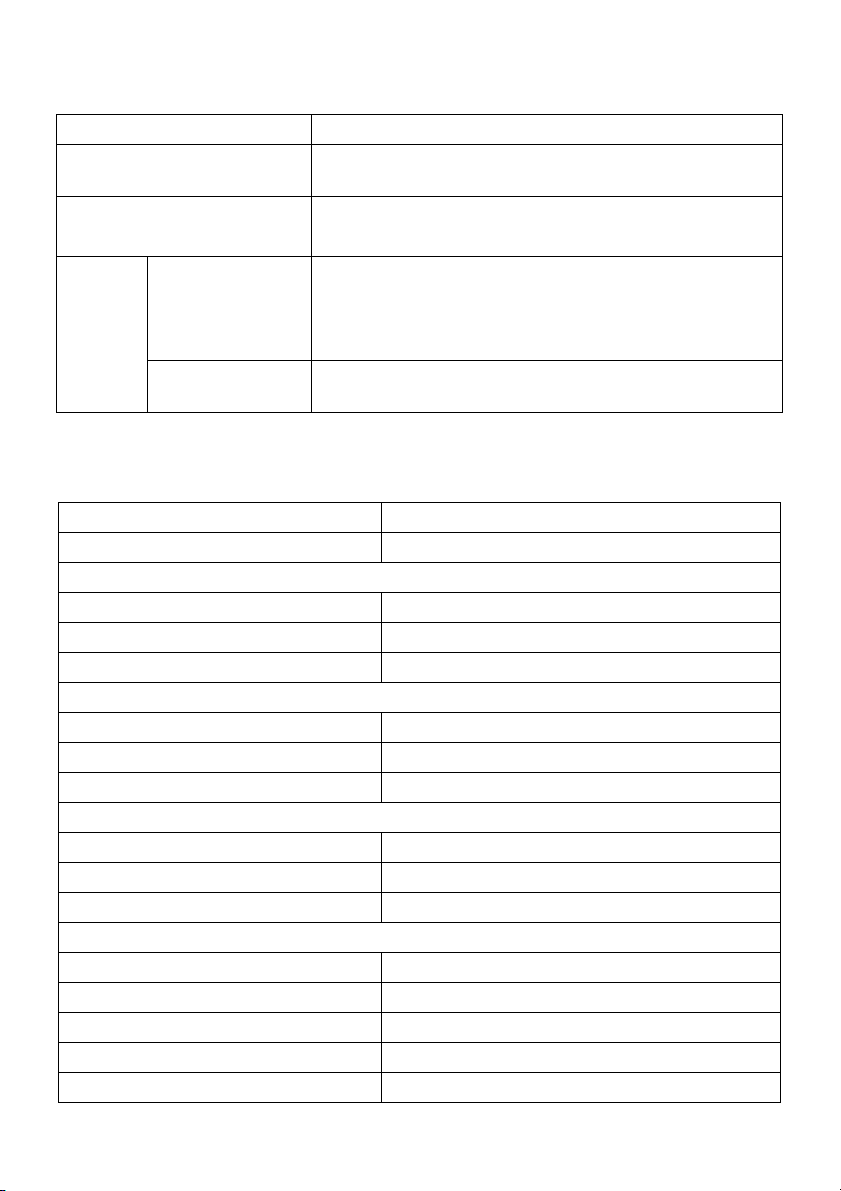
Tehnički podaci o električnoj energiji
Model S2317HWi
Ulaz video signala HDMI 1.4, 600 mV za svaku pojedinačnu liniju, 100 ohm
ulazna impedancija po pojedinačnom paru
Struja uključivanja (uklopna) 120 V: 30 A (maks.) pri 0°C (hladno pokretanje)
240 V: 60 A (maks.) pri 0°C (hladno pokretanje)
AC/DC
adapter
Ulazni napon/
frekvencija/struja
Izlazni napon/
struja
Delta adapter DA65NM111-00: 100 VAC do 240 VAC/
50 Hz do 60 Hz ± 3 Hz/1,6 A (maks.)
Chicony adapter HA65NS5-00: 100 VAC do 240 VAC/
50 Hz do 60 Hz ± 3 Hz/1,7 A (maks.)
Izlaz: 19,5 V DC/3,34 A
Fizička svojstva
Model S2317HWi
Vrsta signalnog kabela Digitalni: HDMI, 19 pinski
Dimenzije (sa stalkom)
Visina 408,1 mm (16,07 inča)
Širina 520,7 mm (20,50 inča)
Dubina 196,1 mm (7,72 inča)
Dimenzije (bez stalka)
Visina 311,6 mm (12,27 inča)
Širina 520,7 mm (20,50 inča)
Dubina 54,2 mm (2,13 inča)
Dimenzije stalka
Visina 182,5 mm (7,19 inča)
Širina 262,4 mm (10,33 inča)
Dubina 196,1 mm (7,72 inča)
Masa
Masa s ambalažom 6,11 kg (13,47 lbs)
Masa sa sklopom stalka i kabelima 4,5 kg (9,92 lbs)
Masa bez sklopa stalka 3,2 kg (7,05 lbs)
Masa sklopa stalka 0,82 kg (1,81 lbs)
Sjaj prednjeg okvira Crni okvir - 85% jedinica glossa
14 |O monitoru
Page 15
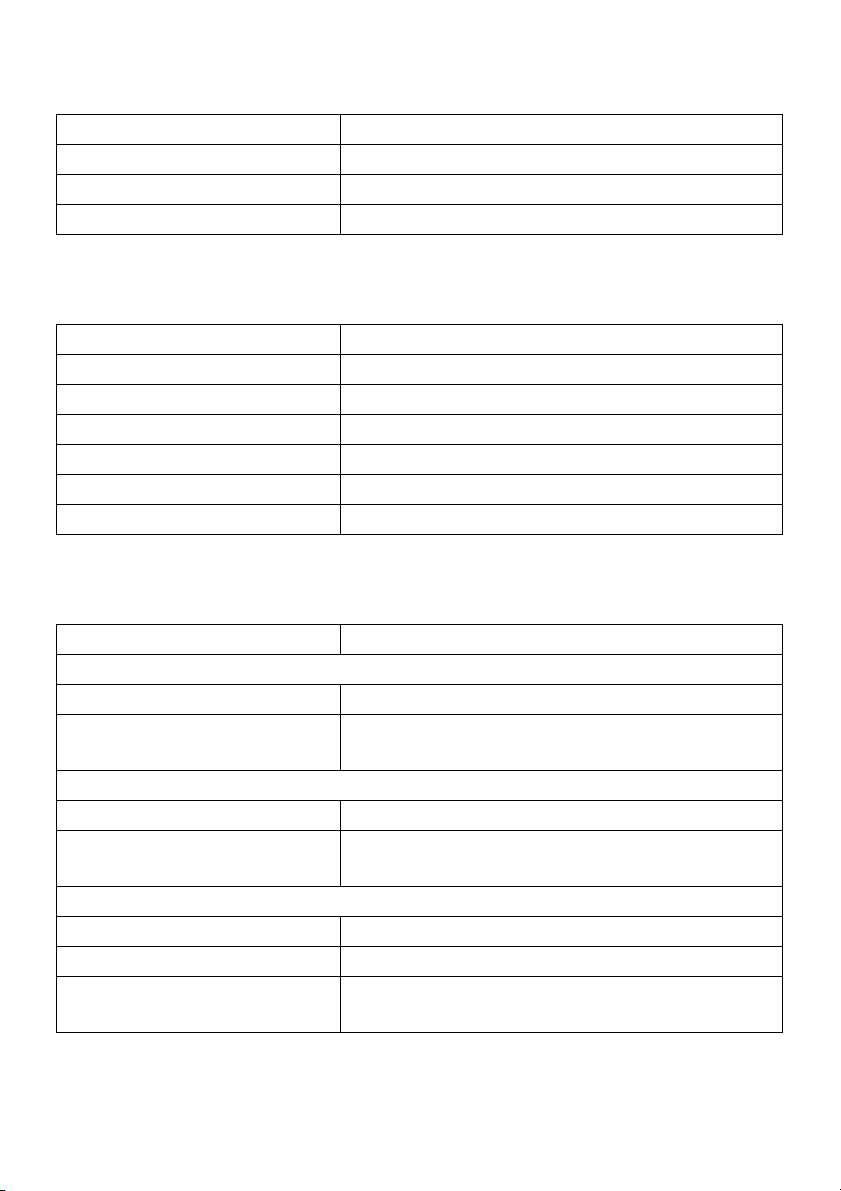
Specifikacije zvučnika
Model S2317HWi
Nazivna snaga zvučnika 2 x 3 W
Frekvencijski odaziv 200 Hz - 20 kHz
Impendancija 8 ohma
Bežične specifikacije
Model S2317HWi
Procesor Qualcomm Octa-core
Standard 802.11 ac
Frekventni pojas 2,4 GHz, 5 GHz - istodobni
Povezivost WiFi Direct, Screencast
Sigurnost WPA, WPA2
Upravljanje digitalnim sadržajem HDCP 2.2
Svojstva u svezi okoliša
Model S2317HWi
Temp er at ur a
Radna 0°C do 40°C (32°F do 104°F)
Neradna • Skladištenje: -20°C do 60°C (-4°F do 140°F)
• Transport: -20°C do 60°C (-4°F do 140°F)
Vlažnost
Radna 10% do 80% (nekondenzirajuća)
Neradna • Skladištenje: 5% do 90% (nekondenzirajuća)
• Transport: 5% do 90% (nekondenzirajuća)
Nadmorska visina
Radna 5.000 m (16.404 stopa) (maksimalno)
Neradna 12.192 m (40.000 stopa) (maksimalno)
Disipacija topline • 187,66 BTU/h (maksimalna)
• 81,89 BTU/h (tipična)
O monitoru | 15
Page 16
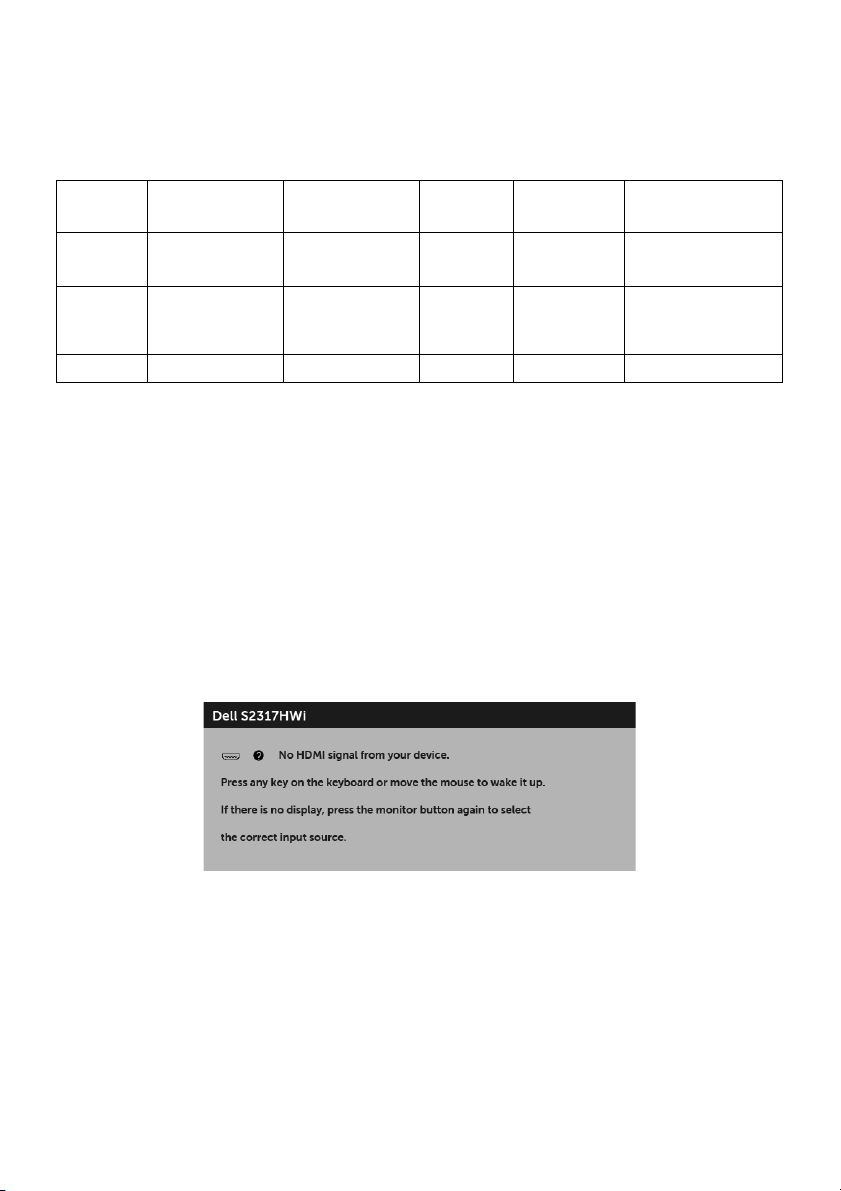
Načini upravljanja potrošnjom
Ako imate grafičku karticu koja je usklađena s VESA DPM™ ili softver instaliran na
računalu, monitor može automatski smanjiti potrošnju energije dok se ne koristi. Tablica
u nastavku prikazuje potrošnju energije i signalizaciju ove značajke automatske štednje
energije.
VESA
načini
Normalan
rad
Stanje
bežičnog
mirovanja
Isključen - - - Isklj. Manje od 0,3 W
* Maksimalna potrošnja energije s najvećom osvijetljenošću i aktivnim USB-om.
** Potrošnja energije (u uključenom stanju) ispitana je pri 230 V / 50 Hz. Mjerenja se
odnose na sami monitor dok osnovica stalka za punjenje nije uključena.
Ovaj dokument samo je informativan i odražava radna svojstva u laboratorijskim uvjetima
ispitivanja. Vaš proizvod može imati drugačija radna svojstva ovisno o softveru, dijelovima
i perifernim uređajima koje ste naručili, no to ne podrazumijeva obvezu za ažuriranjem
navedenih podataka. Zbog toga se kupac ne smije oslanjati na ove informacije tijekom
postupka odlučivanja o električnim tolerancijama ili u drugim slučajevima. Ne pružamo
jamstva u svezi točnosti ili cjelovitosti podataka, navedenih ili podrazumijevanih.
OSD radi samo u normalnom načinu rada. Kada HDMI načinu rada pritisnete bilo koji
gumb (s isključenom funkcijom Auto Select (Automatski odabir)), prikazat će se sljedeća
poruka:
Vodoravna
sinkronizacija
Aktivan Aktivan Aktivan Bijela 55 W (maksimum)*
Neaktivan Neaktivan Zatamnjen Bijela
Okomita
sinkronizacija
Video Indikator
napajanja
(promjenjiva)
Potrošnja
energije
24 W (tipično)
Ispod 3 W
(mirovanje mreže)
Aktivirajte računalo i monitor kako biste pristupili u OSD izbornik.
16 | O monitoru
Page 17
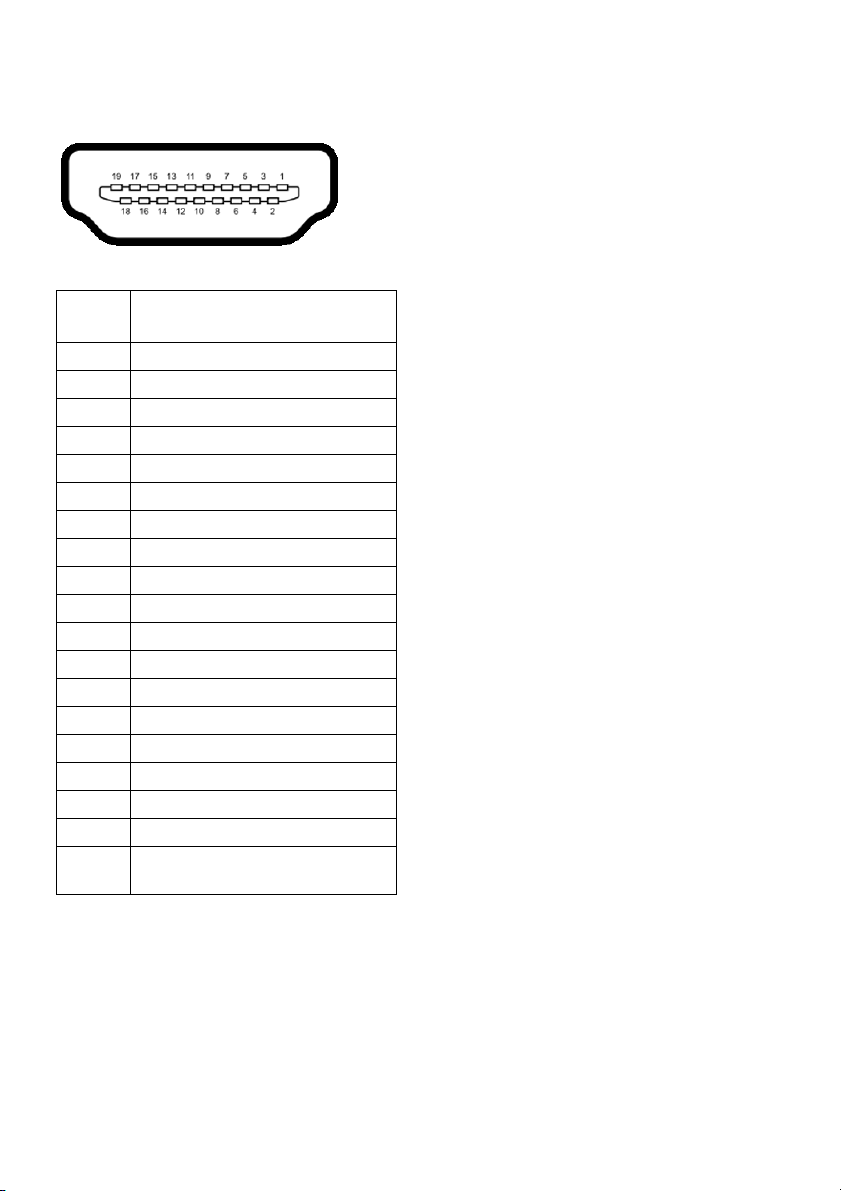
Dodjela pinova
HDMI priključnica
Broj
pina
19-pinska strana priključenog
signalnog kabela
1TMDS PODACI 2+
2 TMDS PODACI 2 OKLOP
3TMDS PODACI 2-
4TMDS PODACI 1+
5 TMDS PODACI 1 OKLOP
6TMDS PODACI 1-
7TMDS PODACI 0+
8 TMDS PODACI 0 OKLOP
9TMDS PODACI 0-
10 TMDS TAKT+
11 TMDS TAKT - OKLOP
12 TMDS TAKT-
13 CEC
14 Rezervirano (N.C. na uređaju)
15 DDC TAKT (SCL)
16 DDC PODACI (SDA)
17 DDC/CEC masa
18 +5 V NAPAJANJE
19 OTKRIVANJE PRIKLJUČIVANJA
BEZ ISKLJUČIVANJA SUSTAVA
Mogućnost za značajku "Uključi i radi"
Monitor možete instalirati u sustav koji ima značajku "Uključi i radi". Monitor računalnom
sustavu automatski osigurava vlastite Identifikacijske podatke proširenog zaslona (EDID)
putem protokola za Kanala podataka zaslona (DDC) kako bi se sustav mogao konfigurirati
i optimizirati postavke monitora. Većina instalacija monitora odvija se automatski, prema
potrebi možete odabrati različite postavke. Za više informacija o promjeni postavki
monitora pogledajte
Korištenje monitora
.
O monitoru | 17
Page 18
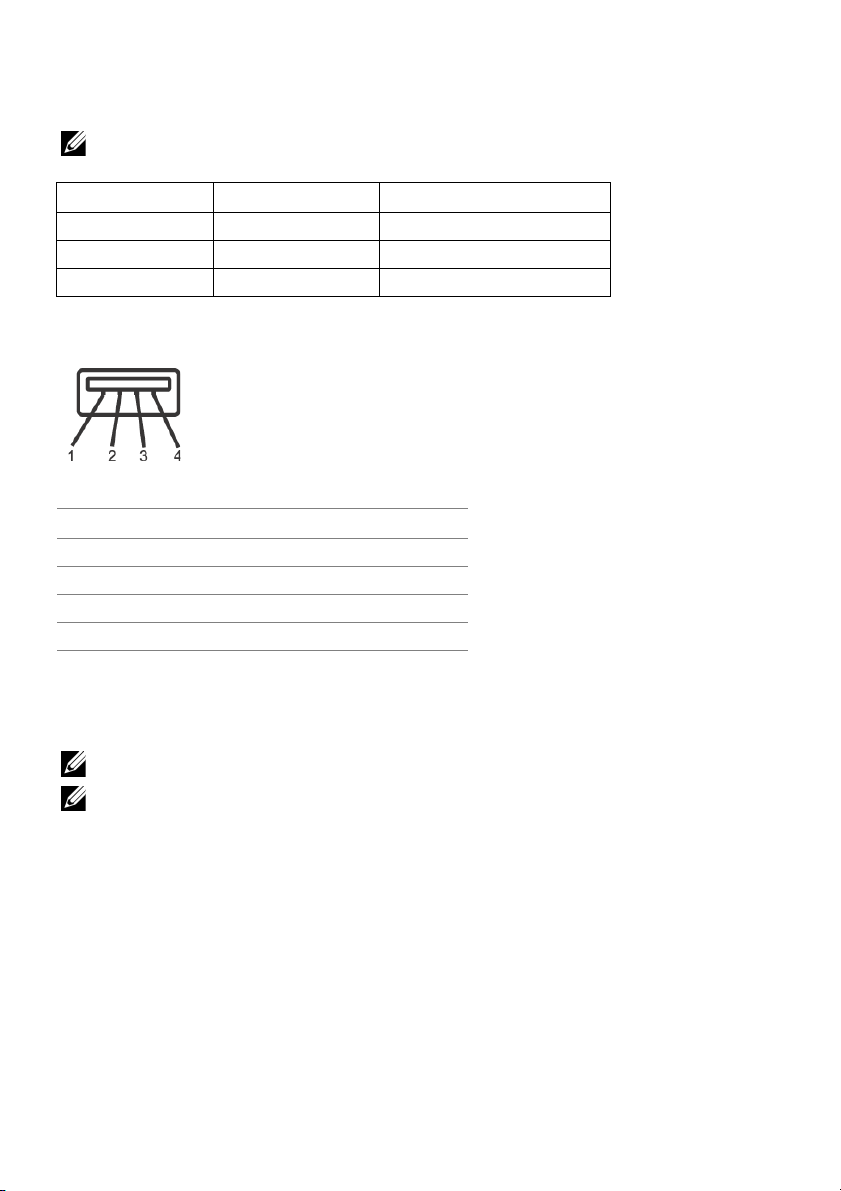
Sučelje univerzalne serijske sabirnice (USB)
Poglavlje donosi informacije o USB priključcima dostupnim na monitoru.
NAPOMENA: Ovaj monitor kompatibilan je sa High-Speed USB 2.0.
Brzina prijenosa Brzina podataka Potrošnja energije
Velika brzina 480 Mb/s 2,5 W (maks., svaki priključak)
Puna brzina 12 Mb/s 2,5 W (maks., svaki priključak)
Mala brzina 1,5 Mb/s 2,5 W (maks., svaki priključak)
USB priključak prema opremi
Broj pina 4-pinska strana priključnka
1VCC
2DMD
3DPD
4Masa
USB priključci
• 2 prema opremi - dno
NAPOMENA: USB 2.0 priključci namijenjeni su uporabi u bežičnom načinu rada.
NAPOMENA: USB sučelje monitora radi samo kad je monitor Uključen ili koristi
način rada s uštedom energije. Ako isključite monitor i zatim ga uključite,
priključenoj perifernoj opremi možda će trebati nekoliko sekunda za normalan
nastavak rada.
Kvaliteta LCD monitora i pravila za piksele
Tijekom postupka proizvodnje LCD monitora nije neuobičajeno da jedan ili više piksela
ostanu fiksni u jednom od nepromjenjivih stanja što je teško vidjeti te ne utječe na
kvalitetu ili uporabljivost zaslona. Za više informacija o kvaliteti Dell monitora i pravilima
za piksele pogledajte stranicu Dell podrške na adresi:
http://www.dell.com/support/monitors.
18 |O monitoru
Page 19
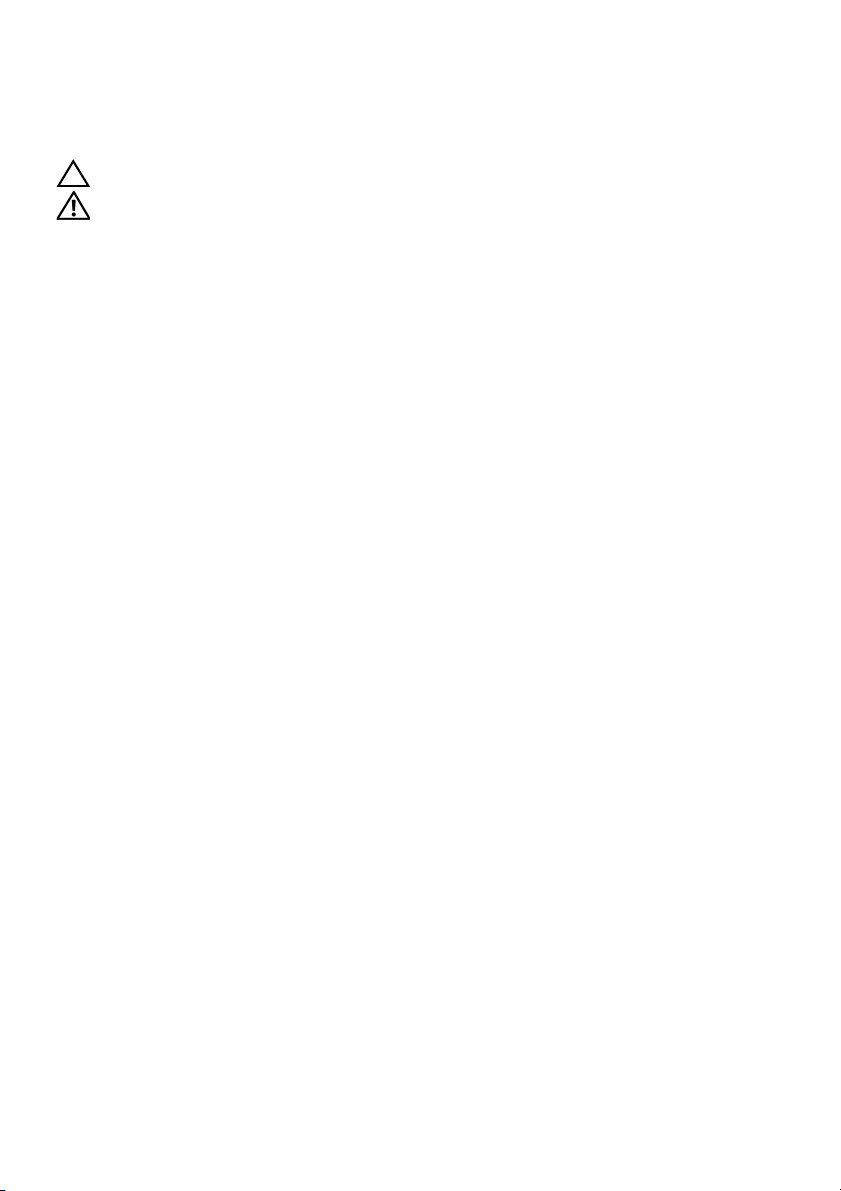
Smjernice za održavanje
Čišćenje monitora
OPREZ: Prije čišćenja monitora pročitajte i slijedite
UPOZORENJE: Prije čišćenja monitora odvojite kabel za napajanje monitora iz
zidne utičnice.
Najsigurnije je tijekom raspakiravanja, čišćenja ili rukovanja monitorom slijediti upute
dolje:
• Za čišćenje antistatičkog zaslona koristite čistu krpu malo navlaženu vodom.
Ako je moguće koristite posebne maramice za čišćenje zaslona ili tekućinu koja
je prikladna za antistatičku oblogu. Ne koristite benzen, razrjeđivač, amonijak,
abrazivna sredstva za čišćenje ili komprimirani zrak.
• Za čišćenje monitora koristite krpu malo navlaženu mlakom vodom.
Izbjegavajte korištenje bilo kakvih deterdženata jer neki deterdženti na
monitoru ostavljaju mliječni trag.
• Ako prilikom raspakiravanja monitora primijetite bijeli prah, obrišite ga krpom.
• Pažljivo rukujte monitorom tamnije boje jer su na njemu vidljivi tragovi i
ogrebotine no što je to na monitorima svjetlije boje.
• Kako biste sačuvali najbolju kvalitetu slike na monitoru koristite dinamični čuvar
zaslona i isključujte monitor kad ga ne koristite.
Sigurnosne upute
.
O monitoru | 19
Page 20
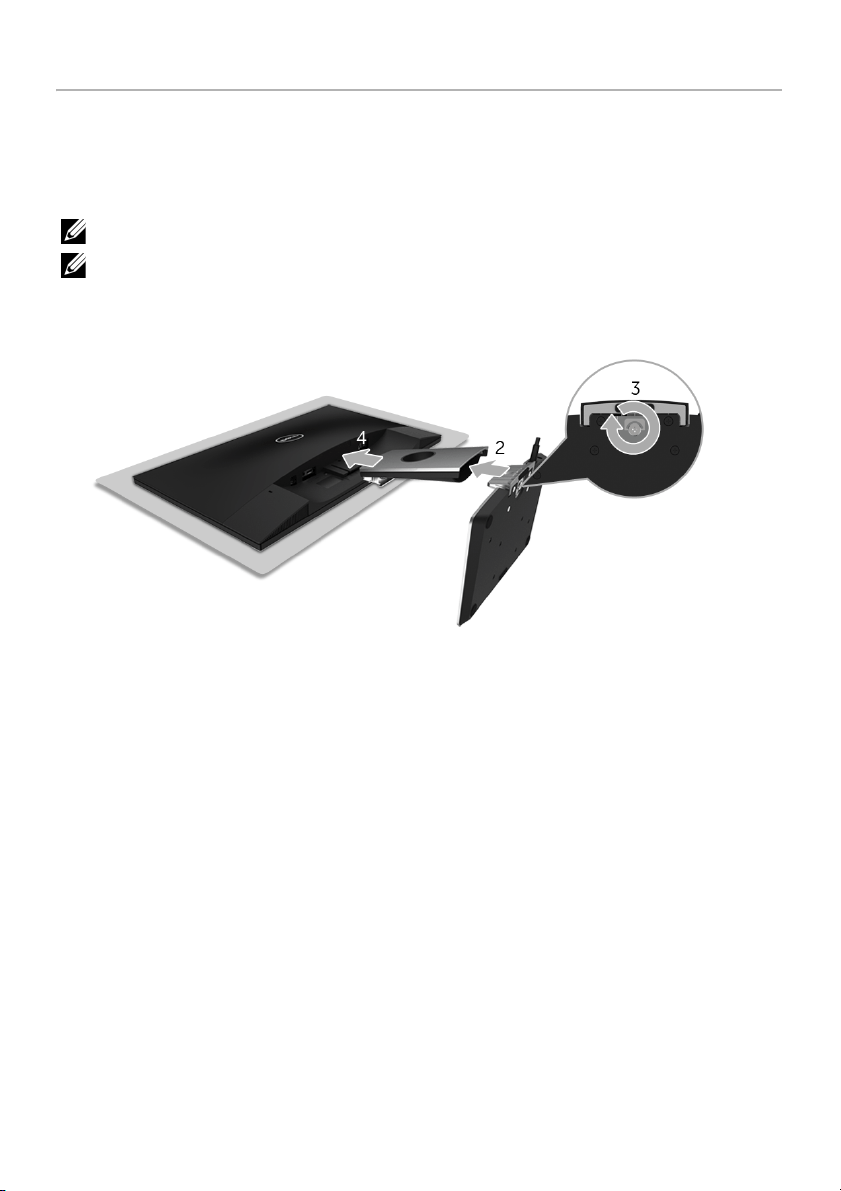
Postavljanje monitora
Priključivanje stalka
NAPOMENA: Prilikom isporuke monitora iz tvornice stalak je odvojen.
NAPOMENA: Idući koraci odnose se na sklapanje stalka koji ste dobili u paketu s
monitorom. Za postavljanje drugog stalka pogledajte dokumentaciju koju ste dobili
s tim stalkom.
Priključivanje stalka monitora:
1 Postavite monitor na meku krpu ili jastuk.
2 Umetnite podlogu za bežično punjenje u krak stalka.
3 Ručkom vijka pričvrstite ugrađene vijke na podlozi.
Nakon potpunog zatezanja vijka, zakrenite ručku vijka tako da je u ravnini
udubljenja.
4 Umetnite jezičke na gornjem dijelu kraka stalka u otvore na stražnjem dijelu
monitora.
5 Pritisnite stalak prema dolje dok ne sjedne na mjesto.
20 | Postavljanje monitora
Page 21
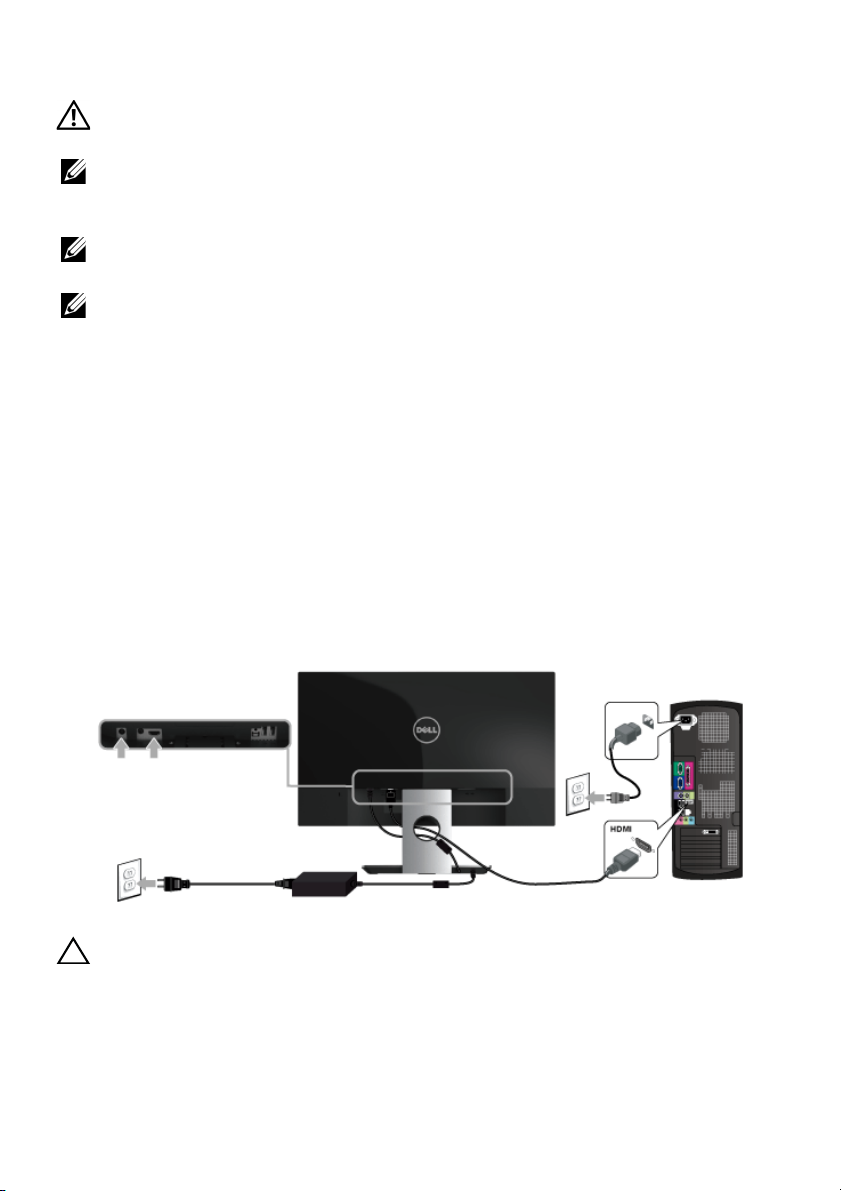
Priključivanje monitora
UPOZORENJE: Prije no što provedete bilo koji postupak u ovom poglavlju
proučite
NAPOMENA: Monitor je opremljen antenom i radio predajnikom i stoga vam
preporučujemo da se iz sigurnosnih razloga držite na 20 cm udaljenosti od
monitora.
NAPOMENA: Prije priključivanja kabela provucite ih kroz otvor za postavljanje
kabela.
NAPOMENA: Ne priključujte istodobno sve kabele na računalo.
Za priključivanje monitora na računalo:
1 Isključite računalo i iskopčajte kabel za napajanje.
2 Priključite kabel za DC izlaz podloge za bežično punjenje na priključak za adapter
napajanja na monitoru.
3 Priključite HDMI kabel monitora na računalo.
4 Priključite kabel napajanja s DC adapterom od 19,5 V (priložen s monitorom) u
priključak za adapter napajanja na podlozi za bežično punjenje.
5 Priključite kabele za napajanje računala i monitora u najbliže utičnice.
6 Uključite monitor i računalo.
Sigurnosne upute
Priključivanje HDMI kabela
.
OPREZ: Svi slikovni prikazi služe samo kao primjer. Izgled računala može se
razlikovati.
Postavljanje monitora | 21
Page 22
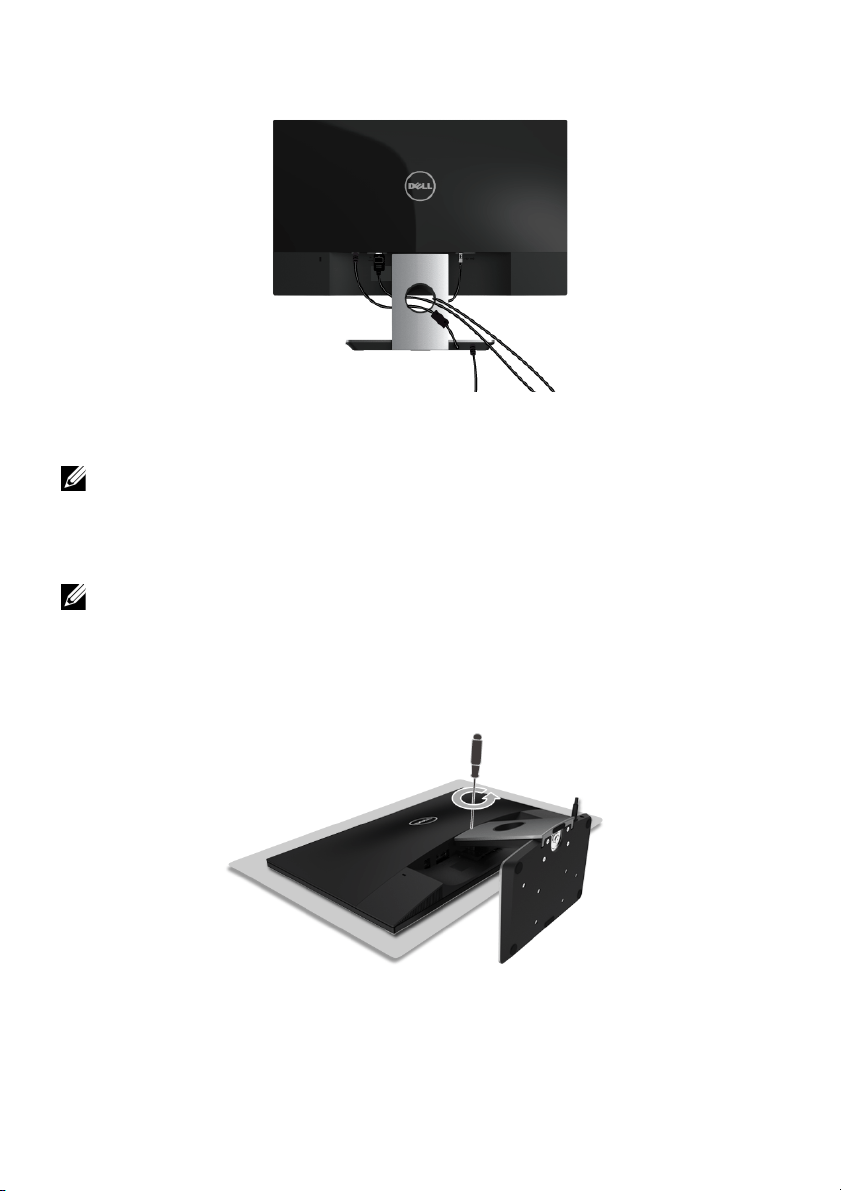
Organiziranje kabela
Koristite otvor za postavljanje kabela kako biste organizirali kabele priključene na
monitor.
NAPOMENA: Nakon priključivanja kabela morat ćete ih ponovno izvaditi kako biste
ih provukli kroz rupu.
Odvajanje stalka monitora
NAPOMENA: Kako biste spriječili ogrebotine na LCD zaslonu tijekom skidanja
stalka, monitor postavite na meku i čistu površinu.
Za uklanjanje stalka:
1 Postavite monitor na meku krpu ili jastuk.
2 Zasun za otpuštanje gurnite dugačkim i tankim odvijačem.
22 | Postavljanje monitora
Page 23

3 Kada se zasun otpusti, uklonite stalak iz monitora.
Postavljanje monitora | 23
Page 24

Korištenje monitora
Uključivanje monitora
Koristite gumb Napajanje kako biste uključili monitor.
Isključivanje monitora
Kada je ulazni izvor postavljen na Wireless (Bežično),
• kratki pritisak (< 3 sekunde) gumba Napajanje stavit će monitor u stanje
mirovanja. U stanju mirovanja LED indikator na gumbu Napajanje polagano
trepće.
• dugi pritisak gumba Napajanje isključit će monitor.
Kada je ulazni izvor postavljen na HDMI,
• pritisak gumba Napajanje isključit će monitor.
NAPOMENA: Ako je HDMI kabel isključen iz HDMI priključka ili je računalo u stanju
mirovanja, gumb Napajanje trepće bijelo što znači da je monitor u načinu rada s
uštedom energije.
24 | Korištenje monitora
Page 25

Korištenje kontrola na prednjoj ploči
Upravljačkim gumbima na prednjoj strani monitora možete podesiti karakteristike
prikazane slike. Tijekom pritiska na te gumbe za podešavanje, zaslonski izbornik prikazuje
brojčane vrijednosti karakteristika koje mijenjate.
U nastavku su opisani gumbi na prednjoj ploči:
Gumb na prednjoj ploči Opis
1
Tipka prečaca/
Volume (Glasnoća)
2
Tipka prečaca/
Input Source (Ulazni izvor)
3
Izbornik
4
Izlaz
5
Napajanje
(s indikatorom napajanja)
Koristite gumbe kako biste podesili glasnoću. Minimalna je
0 (-). Maksimalna je 100 (+).
Ovim gumbom odaberite između video signala na popisu
priključenih na monitor.
Gumb IZBORNIK koristite za pokretanje zaslonskog
prikaza (OSD-a) i odabir zaslonskog (OSD) izbornika.
Pogledajte Pristup sustavu izbornika.
Gumb koristite za povratak na glavni izbornik ili izlaz iz
glavnog OSD izbornika.
Gumb Napajanje služi za uključivanje i isključivanje
monitora.
Stalno bijelo svijetlo ukazuje daje monitor uključen.
Trepteće bijelo svijetlo ukazuje da je monitor u načinu rada
s uštedom energije.
Korištenje monitora | 25
Page 26

Gumb na prednjoj ploči
Gumbima na prednjoj strani monitora možete podesiti postavke slike.
Gumb na prednjoj ploči Opis
1
Gore
2
Dolje
3
U redu
4
Natrag
Gumb Gore služi za podešavanje (povećavanje raspona) stavki na
OSD izborniku.
Gumb Dolje služi za podešavanje (smanjivanje raspona) stavki na
OSD izborniku.
Gumb U redu služi za potvrdu odabira na OSD izborniku.
Gumb Natrag služi za povratak na prethodni izbornik.
26 | Korištenje monitora
Page 27

Korištenje zaslonskog (OSD) izbornika
Pristup sustavu izbornika
NAPOMENA: Sve promjene koje unesete automatski se spremaju kada odete u
drugi izbornik, iziđete iz OSD-a ili pričekate da se OSD automatski zatvori.
1 Koristite gumb za pokretanje OSD izbornika i prikaz glavnog izbornika.
2 Gumbima i pomičete se između mogućnosti postavke. Kako se pomičete s
jedne na drugu ikonu, osvijetlit će se naziv mogućnosti.
3 Koristite gumb kako biste aktivirali označenu mogućnost.
4 Gumbima i birate željeni parametar.
5 Koristite za ulazak u traku klizača i zatim gumbima i izvršite promjene
prema pokazivačima na izborniku.
6 Gumb vraća u glavni izbornik.
Korištenje monitora | 27
Page 28

Ikona Izbornici i
podizbornici
Brightness/
Contrast
(Svjetlina/
kontrast)
Opis
Ovaj izbornik služi za aktivaciju podešavanja svjetlina/kontrast.
Brightness
(Svjetlina)
Contrast
(Kontrast)
Brightness (Svjetlina) podešava sjajnost pozadinskog osvjetljenja.
Gumb povećava, a gumb smanjuje svjetlinu (min. 0 /
maks. 100).
NAPOMENA: Ručno podešavanje Brightness (Svjetlina) je
onemogućeno kad je uključena značajka Dynamic Contrast
(Dinamički kontrast).
Najprije podesite Brightness (Svjetlina), a nakon toga samo prema
potrebi namjestite Contrast (Kontrast).
Gumb povećava, a gumb smanjuje kontrast (min. 0 / maks.
100).
Funkcija Contrast (Kontrast) podešava stupanj razlike između
potpuno tamnog i potpuno svijetlog prikaza na zaslonu.
28 | Korištenje monitora
Page 29

Wireless
Charging
(Bežično
punjenje)
Omogućite ovu funkciju kako biste bežično punili mobilni uređaj.
Input Source
(Ulazni izvor)
NAPOMENA: Za više detalja pogledajte
punjenja
.
Na izborniku Input Source (Ulazni izvor) možete odabrati različite
video signale koje je moguće priključiti na monitor.
Postavljanje funkcije bežičnog
Korištenje monitora | 29
Page 30

Wireless
(Bežično)
HDMI
Auto Select
(Automatski
odabir)
Reset Input
Source (Poništi
ulazni izvor)
Color (Boja)
Kada namjeravate koristiti bežičnu mrežu odaberite ulaz Wireless
(Bežično). Koristite za odabir bežičnog ulaznog izvora.
Odaberite HDMI ulaz ako koristite HDMI priključnicu. Koristite za
odabir HDMI ulaznog izvora.
Uključivanje funkcije omogućava traženje dostupnih ulaznih izvora.
Poništava postavke ulaza monitora na tvorničke postavke.
Koristite Color (Boja) za podešavanje načina postavljanja boje.
30 | Korištenje monitora
Page 31

Preset Modes
(Unaprijed
postavljeni
načini rada)
Kada odaberete Preset Modes (Unaprijed postavljeni načini rada), s
popisa možete odabrati Standard (Standardno), Multimedia
(Multimedija), Movie (Film), Game (Igre), Paper (Papir), Warm
(Toplo), Cool (Hladno) ili Custom Color (Prilagođena boja).
• Standard (Standardno): Učitava zadane postavke boje monitora.
To je unaprijed postavljeni način rada.
• Multimedia (Multimedija): Učitava postavke boje idealne za
multimedijske aplikacije.
• Movie (Film): Učitava postavke boje idealne za filmove.
• Game (Igre): Učitava postavke boje idealne za većinu aplikacija
igara.
• Paper (Papir): Učitava postavke svjetline i oštrine idealne za
gledanje teksta. Uklapa pozadinu kako bi simulirao papir bez
utjecaja na boju slike. Primjenjuje se samo na RGB format ulaza.
•Warm (Toplo): Povećava toplinu boje. Zaslon se prikazuje u
toplijoj nijansi crvene i žute boje.
• Cool (Hladno): Smanjuje toplinu boje. Zaslon se prikazuje u
hladnijoj nijansi plave boje.
• Custom Color (Prilagođena boja): Dopušta ručno ugađanje
postavki boje.
Gumbima i ugodite vrijednosti tri boje (R, G, B) i stvorite
vlastitu unaprijed određenu postavku boje.
Korištenje monitora | 31
Page 32

Input Color
Format
(Format boje
ulaza)
Omogućava postavljanje video ulaza na:
RGB: Odaberite ako je monitor povezan s računalom (ili DVD
reproduktorom) preko HDMI kabela.
YPbPr: Odaberite ovu mogućnost ako je monitor povezan s DVD
reproduktorom preko kabela YPbPr u HDMI ili ako izlazna postavka
boje DVD-a nije RGB.
Hue (Nijansa)
Saturation
(Zasićenost)
Reset Color
(Poništi boju)
Ova značajka može boju video slike pomaknuti u zelenu ili ljubičastu
paletu. Koristi se za podešavanje željene nijanse boje. Koristite ili
za podešavanje nijanse od '0' do '100'.
Koristite za povećanje količine zelene nijanse na video slici.
Koristite za povećanje količine ljubičaste nijanse na video slici.
NAPOMENA: Podešavanje značajke Hue (Nijansa) dostupno je
samo ako odaberete unaprijed postavljen način rada Movie (Film) ili
Game (Igre).
Ova značajka služi za ugađanje zasićenja boje na video slikama.
Koristite ili za podešavanje zasićenja od '0' do '100'.
Koristite za povećanje šarolikog izgleda video slike.
Koristite za povećanje monokromatskog izgleda video slike.
NAPOMENA: Podešavanje značajke Saturation (Zasićenost)
dostupno je samo ako odaberete unaprijed postavljen način rada
Movie (Film) ili Game (Igre).
Poništava postavke boje monitora na tvorničke postavke.
32 | Korištenje monitora
Page 33

Display (Zaslon)
Koristite Display (Zaslon) za podešavanje slike.
Aspect Ratio
(Omjer širine i
visine)
Sharpness
(Oštrina)
Dynamic
Contrast
(Dinamički
kontrast)
Response Time
(Odzivno
vrijeme)
Reset Display
(Poništi zaslon)
Podešava omjer širine i visine na Wide 16:9 (Široko 16:9), 4:3 ili 5:4.
Ova značajka može učiniti sliku oštrijom ili mekšom.
Koristite ili za podešavanje oštrine od '0' do '100'.
Omogućava povećanje razine kontrasta radi postizanja oštrije
kvalitete slike s više pojedinosti.
Koristite gumb za uključivanje i isključivanje značajke Dynamic
Contrast (Dinamički kontrast).
NAPOMENA: Značajka Dynamic Contrast (Dinamički kontrast)
osigurava veći kontrast ako odaberete unaprijed postavljen način rada
Game (Igre) ili Movie (Film).
Omogućuje postavljanje značajke Response Time (Odzivno vrijeme)
na Normal (Normalno) ili Fast (Brzo).
Odaberite ako želite vratiti tvorničke postavke zaslona.
Korištenje monitora | 33
Page 34

Audio (Zvuk)
Volume
(Glasnoća)
Speaker
(Zvučnik)
Reset Audio
(Poništi zvuk)
Energy (Energija)
Omogućuje postavljanje glasnoće zvučnika.
Koristite ili za podešavanje glasnoće od 0 do 100.
Omogućuje vam da omogućite ili onemogućite funkciju zvučnika.
Odaberite ako želite vratiti tvorničke postavke zvuka.
34 | Korištenje monitora
Page 35

Auto Power Off
(Automatsko
isključivanje)
Power Button
LED (LED
žaruljica gumba
za uključivanje)
Reset Energy
(Poništi energiju)
Menu (Izbornik)
Omogućuje vam da omogućite ili onemogućite Auto Power Off
(Automatsko isključivanje).
Ova je funkcija primjenjiva samo ako je Input Source (Ulazni izvor)
postavljen na Wireless (Bežično).
Kada je omogućena:
• Monitor se isključuje nakon više od 5 minuta neaktivnosti u
stanju mirovanja (kada LED žaruljica na gumbu Napajanje
sporo trepće bijelom bojom).
• Monitor nastavlja s normalnom radom kada otkrije
aktivnost korisnika.
Kada je onemogućena:
• Monitor ostaje aktivan cijelo vrijeme i ne isključuje se.
Omogućava uključivanje ili isključivanje LED indikatora napajanja radi
uštede energije.
Odaberite ako želite vratiti tvorničke postavke značajke Energy
(Energija).
Odaberite za podešavanje postavki OSD-a poput jezika OSD-a,
trajanja prikaza izbornika i slično.
Language (Jezik)
Transparency
(Prozirnost)
Značajka Language (Jezik) određuje jezik OSD-a odabirom jednog
od osam ponuđenih jezika (engleski, španjolski, francuski, njemački,
brazilski portugalski, ruski, pojednostavnjeni kineski ili japanski).
Odaberite za promjenu prozirnosti izbornika pritiskom na gumbe
i (min. 0 / maks. 100).
Korištenje monitora | 35
Page 36

Timer (Mjerač
vremena)
Lock
(Zaključano)
Reset Menu
(Poništi izbornik)
Personalize
(Osobna
prilagodba)
Omogućava određivanje trajanja OSD-a nakon što pritisnete gumb
na monitoru.
Koristite ili za namještanje klizača na vrijednost od 5 do
60 sekunda pojedinačnim pomakom od po 1 sekundu.
Određuje pristup korisnika podešavanju. Ako je odabrano Lock
(Zaključano) korisniku nisu dopuštena nikakva podešavanja. Svi
gumbi su zaključani.
NAPOMENA:
Funkcija Unlock (Otključaj) – Samo hardversko otključavanje
(pritisnite i 6 sekundi držite gumb pokraj gumba za uključivanje).
Funkcija Lock (Zaključano) – Softversko zaključavanje (putem
OSD-a) ili hardversko zaključavanje (pritisnite i 6 sekundi držite gumb
pokraj gumba za uključivanje).
Vraća sve postavke OSD-a na tvornički postavljene vrijednosti.
Korisnici mogu odabrati jednu od značajki iz Preset Modes
(Unaprijed postavljeni načini rada), Brightness/Contrast (Svjetlina/
Kontrast), Input Source (Ulazni izvor), Aspect Ratio (Omjer širine i
visine) ili Volume (Glasnoća) i postaviti je kao prečac.
36 | Korištenje monitora
Page 37

Others (Ostalo)
Odaberite za podešavanje postavki OSD-a poput DDC/CI, LCD
Conditioning (LCD uređivanje) i slično.
DDC/CI
DDC/CI (kratica za Display Data Channel/Command Interface)
omogućava podešavanje parametara monitora računalnim
softverom (svjetlina, uravnoteženost boje i druge).
Ovu značajku možete onemogućiti odabirom Disable (Onemogući).
Omogućite značajku za najbolje korisničko iskustvo i optimalna
radna svojstva monitora.
NAPOMENA: Ova je funkcija dostupna samo ako se koristi HDMI
veza.
Korištenje monitora | 37
Page 38

LCD
Conditioning
(LCD uređivanje)
Pomaže u smanjivanju manjih slučajeva zadržavanja slike. Ovisno o
stupnju zadržavanja slike, program može malo dulje potrajati. Ovu
značajku možete omogućiti odabirom Enable (Omogući).
Reset Others
(Poništi ostalo)
Factory Reset
Vraća sve postavke izbornika Others (Ostalo) na tvornički postavljene
vrijednosti.
Vraća sve postavke na tvornički postavljene vrijednosti.
(Vraćanje na
tvorničke
postavke)
NAPOMENA: Ovaj monitor ima ugrađenu značajku automatskog kalibriranja
svjetline kako bi se kompenziralo starenje LED elemenata.
OSD poruke upozorenja
Dok je značajka Dynamic Contrast (Dinamički kontrast) omogućena (u sljedećim
unaprijed postavljenim načinima rada: Game (Igre) ili Movie (Film)), ručno podešavanje
svjetline je onemogućeno.
38 | Korištenje monitora
Page 39

Ako monitor ne podržava određenu razlučivost, prikazat će se sljedeća poruka:
To znači da se monitor ne može sinkronizirati sa signalom koji prima s računala.
Pogledajte
monitor podržava i s kojima radi. Preporučena postavka je 1920 x 1080.
Prije deaktiviranja DDC/CI funkcije vidjet ćete sljedeću poruku:
Kad monitor pokrene način rada s uštedom energije pojavit će se sljedeća poruka:
Tehnički podaci monitora
za raspone vodoravne i okomite frekvencije koje
ili
Aktivirajte računalo i prekinite stanje mirovanja monitora kako biste pristupili u
Korištenje monitora | 39
OSD
.
Page 40

Ako pritisnete bilo koji gumb osim onoga za uključivanje, pojavit će se sljedeća poruka u
HDMI načinu rada (s funkcijom Auto Select (Automatski odabir) isključenom):
Ako je odabran HDMI ulaz, a nije priključen odgovarajući kabel, pojavit će se dijaloški
okvir prikazan dolje.
Koristite isključivo adapter napajanja koji ste dobili u paketu kako biste povezali monitor i
utičnicu. Korištenje nekog drugog adaptera može uzrokovati kvar i oštećenje monitora.
Pojavit će se sljedeća poruka:
Za više informacija pogledajte
40 | Korištenje monitora
Rješavanje problema
.
Page 41

Postavljanje maksimalne razlučivosti
Za postavljanje maksimalne razlučivosti monitora:
®
U sustavima Windows
1 Samo u sustavima Windows® 8 i Windows® 8.1, odaberite pločicu Radne površine
kako biste otvorili klasičnu radnu površinu.
2 Desni klik na radnu površinu, a zatim kliknite na Razlučivost zaslona.
3 Kliknite na padajući popis Razlučivosti zaslona i odaberite 1920 x 1080.
4 Kliknite U redu.
U sustavu Windows
1 Desni klik na radnu površinu, a zatim kliknite na Postavke prikaza.
2 Kliknite Dodatne postavke prikaza.
3 Kliknite na padajući popis Razlučivost i odaberite 1920 x 1080.
4 Kliknite Primijeni.
Ako ne vidite mogućnost 1920 x 1080 možda ćete trebati ažurirati upravljački program za
grafiku. Ovisno o računalu izvršite jedan od navedenih postupaka:
Ako imate Dell stolno ili prijenosno računalo:
• Idite na http://www.dell.com/support, unesite svoju servisnu oznaku i preuzmite
najnoviji upravljački program za svoju grafičku karticu.
Ako koristite računalo koje nije marke Dell (prijenosno ili stolno):
• Na računalu učitajte internetsko mjesto podrške i preuzmite najnovije upravljačke
programe za grafiku.
• Učitajte web mjesto svoje grafičke kartice i preuzmite najnovije upravljačke
programe za grafiku.
7, Windows® 8 i Windows® 8.1:
®
10:
Korištenje monitora | 41
Page 42

Korištenje kosine
Stalak dostavljen s vašim monitorom podržava kosine od 5 stupnjeva prema unaprijed i
21 stupanj unazad.
Korištenje podloge za bežično punjenje
Osnovica stalka monitora omogućuje vam bežično punjenje pametnih telefona i
mobilnih uređaja s certifikatom za Qi (WPC)/PMA. Dodatne informacije o standardima
bežičnog punjenja i uređajima s certifikatom potražite na:
www.wirelesspowerconsortium.com i www.merger.powermatters.org.
Postavljanje funkcije bežičnog punjenja
Prije bežičnog punjenja mobilnog uređaja slijedite upute dolje:
1 Provjerite da se kabel za CD izlaz i kabel napajanja ispravno priključeni i pričvršćeni,
kao što se prikazano ispod.
42 | Korištenje monitora
Page 43

2 Koristite gumb Izbornik na prednjoj ploči kako biste prikazali OSD izbornik.
3 Koristite gumbe ili kako biste došli do izbornika Wireless Charging
(Bežično punjenje).
4 Koristite gumb kako biste funkciju omogućili/onemogućili.
NAPOMENA: Prije korištenja funkcije bežičnog punjenja, u OSD-u uvijek prvo
omogućite funkciju Wireless Charging (Bežično punjenje).
5 Bijela LED žaruljica pojavit će se na 3 sekunde i potom isključiti, što znači da je
funkcija bežičnog punjenja Uključena.
Korištenje monitora | 43
Page 44

Za isključivanje funkcije bežičnog punjenja, idite u izbornik Wireless Charging (Bežično
punjenje) i koristite kako biste onemogućili funkciju.
Bežično punjenje mobilnog uređaja
NAPOMENA: Prije korištenja funkcije bežičnog punjenja, u OSD-u uvijek prvo
omogućite funkciju Wireless Charging (Bežično punjenje). (Pogledajte
funkcije bežičnog punjenja
Za bežično punjenje mobilnog uređaja:
1 Pročitajte dokumentaciju koju ste dobili s mobilnim uređajem kako biste saznali
kako koristiti funkciju bežičnog punjenja.
2 Provjerite da na području za punjenje podloge za bežično punjenje nema prepreka i
zatim postavite mobilni uređaj u središte područja za punjenje.
.)
Postavljanje
3 Kada uređaj ispravno postavite u područje za punjenje, bijela LED žaruljica će se
upaliti što znači da se uređaj puni.
44 | Korištenje monitora
Page 45

4 Kada je uređaj napunjen do kraja (najčešće > 98%), bijela LED žaruljica će se ugasiti.
UPOZORENJE: Nemojte puniti uređaj bez certifikata za Qi (WPC)/PMA niti
stavljati bilo kakve druge predmete na područje za bežično punjenje. Ako na
mobilnom uređaju imate masku s certifikatom za Qi (WPC)/PMA , nemojte
stavljati masku u područje za punjenje bez da je u njoj mobilni uređaj.
UPOZORENJE: Nemojte stavljati magnetske medije za pohranu poput (floppy
disketa ili kreditnih kartica) u blizinu područja za punjenje. Podaci na mediju
mogli bi se izbrisati.
NAPOMENA: Vrijeme punjenja mobilnog uređaja u potpunosti ovisi o tome koliko je
napajanja ostalo u uređaju i učinkovitosti punjenja uređaja.
NAPOMENA: Kako biste izbjegli smetnje za vrijeme punjenja uređaja, ne stavljajte
ništa oko područja za punjenje uređaja.
NAPOMENA: Normalno je da se tijekom punjenja osnovica stalka za punjenje i
mobilni uređaj zagriju.
NAPOMENA: Funkcija bežičnog punjenja isključit će se kada je monitor isključen.
Ponašanje LED žaruljice statusa punjenja
Sljedeća tablica opisuje status na koji ukazuje LED žaruljica:
LED indikator Aktivnosti
Kada se bijela LED žaruljica uključi na
3 sekunde i isključi
LED se ne uključuje kada uređaj stavite
na područje za punjenje
Bijela LED žaruljica Puni se.
Bijela LED žaruljica se isključila Baterija na uređaju napunjena je do kraja.
Kada se bijela LED žaruljica uključi na
2 sekunde i isključi
Bežično punjenje je omogućeno.
Ne puni se.
Obavijest da je baterija uređaja puna i da biste
ga trebali ukloniti s podloge za punjenje.
Korištenje monitora | 45
Page 46

Zrcaljenje zaslona vašeg uređaja na monitoru
Dell xxxx
12
3
Connect your device
Windows users visit
www.dell.com/wirelessmonitors
Get the app on Google Play
"DELL Wireless Monitor"
Postavljanje bežične veze
Dell Bežični monitor omogućuje vam bežično prikazivanje zaslona u upravljanje
sadržajem. Bežični zaslon podržavaju sustavi Windows
i novije verzije operacijskih sustava koristeći Screencast. Bežični zaslon podržava sustav
Windows® 7 koristeći softver za Dell Wireless Monitor.
Kada je ulazni izvor za monitor postavljen na Wireless (Bežično), Dell bežični početni
zaslon omogućuje vam konfiguriranje naprednih bežičnih postavki.
Kretanje početnim zaslonom
®
8.1, Windows® 10, Android™ 5.0
NAPOMENA: Slika služi samo za ilustraciju i može se razlikovati od novijih verzija.
46 | Zrcaljenje zaslona vašeg uređaja na monitoru
Page 47

Oznaka Stavka Opis
Band Selection
Rename
Factory Reset
About
Advanced
1 SSID (Identifikator
skupa usluga)
Prikazuje naziv mreže (SSID) bežičnog monitora koji
se bežično emitira preko Wi-Fi mreže i prepoznaju
ga vaši pametni uređaji.
Možete promijeniti ime. Pogledajte
Band Selection
2 Settings (Postavke) Izbornik Settings glavno je čvorište za vaš bežični
monitor i opće postavke. Pogledajte
izbornika Postavke
.
Korištenje
3 Informacije i pomoć Za dodatne informacije ili pomoć posjetite stranice
Dell podrške: www.dell.com/wirelessmonitors ili
preuzmite aplikaciju Dell Wireless Monitor s
trgovine Google Play™ na svoj Android pametni
uređaj.
Korištenje izbornika Postavke
Klik na ikonu izbornika Settings , otvara sljedeće mogućnosti izbornika.
.
Izbornik Opis
Band Selection Omogućuje prebacivanje između pojasa 2,4 GHz i 5 GHz. Zadana
postavka je Auto.
NAPOMENA: Ako ne možete odrediti najbolji Wi-Fi kanal za vaš
uređaj, preporučeno je da koristite zadanu postavku Auto.
Rename Odaberite za prikaz dijaloškog okvira Rename. Zatim korištenjem
tipkovnice promijenite naziv mreže (SSID) monitora.
Advanced Zadana postavka je Enabled, što omoguće zrcaljenje dva vaša
Factory Reset Odaberite OK za vraćanje zadanih postavki. Odaberete li Cancel
About Odaberite za prikaz broja trenutne verzije.
Screencast-kompatibilna uređaja u stvarnom vremenom.
izlazite bez spremanja.
Zrcaljenje zaslona vašeg uređaja na monitoru | 47
Page 48

Povezivanje monitora koristeći Screencast ili Screen
Connect
Mirror
Za bežično povezivanje monitora s računalom kliknite na poveznicu operacijskog sustava
(OS-a) koji koristite i saznajte više detalja.
Korištenje sustava Windows® 10
•
•
Korištenje sustava Windows® 8.1
•
Korištenje sustava Windows® 7
Za bežično povezivanje monitora s Android uređajem možete koristiti izbornik Postavki
na uređaju ili aplikaciju Dell Wireless Monitor koju ste preuzeli s trgovine Google Play. Za
dodatne informacije kliknite na poveznicu dolje.
•
Korištenje postavki na Android™ pametnom telefonu
•
Korištenje aplikacije Dell Wireless Monitor na Android™ pametnom telefonu
NAPOMENA: Okolina monitora i računala može utjecati na emitiranje signala i
umanjiti snagu signala. Između monitora i povezanog uređaja nemojte postavljati
predmete koji mogu ometati normalan rad bežične mreže.
Korištenje sustava Windows® 10
NAPOMENA: Slike ispod služe samo kao ilustracija i mogu se razlikovati od stvarnog
izgleda vašeg računalnog zaslona zbog postavki, verzije i jezika vašeg operacijskog
sustava.
Povezivanje s uređajem
1 U Akcijskom centru odaberite Povezivanje.
48 | Zrcaljenje zaslona vašeg uređaja na monitoru
Page 49

2 S popisa odaberite SSID prikazan na vašem monitoru.
Video
Permission to connect
"XXXXX" is a new device trying to connect.
To approve, press physical button below:
This message will automatically close.
Zatim na monitoru odaberite kako biste potvrdili povezivanje i vaš uređaj počet
će projicirati sliku na monitor.
NAPOMENA: Potvrda povezivanja za jedan uređaj ne mora se ponavljati prilikom
svakog povezivanja.
NAPOMENA: Za upravljanje projiciranim slikama tipkovnicom i mišem povezanim s
vašim monitorom odaberite Dopusti unos s tipkovnice ili miša povezanog s ovim
prikazom.
Zrcaljenje zaslona vašeg uređaja na monitoru | 49
Page 50

Promjena načina projiciranja
Connected
Allow input from a keyboard or mouse
connected to this display
Disconnect
Change projection mode
Project
1 U Akcijskom centru odaberite Projiciranje.
50 | Zrcaljenje zaslona vašeg uređaja na monitoru
Page 51

2 Odaberite način projiciranja.
PC screen only
Duplicate
Extend
Second screen only
Connect
Prekidanje veze s uređajem
1 U Akcijskom centru odaberite Povezivanje.
Zrcaljenje zaslona vašeg uređaja na monitoru | 51
Page 52

2 Odaberite Prekini vezu i vaš će uređaj prestati projicirati slike na monitor.
Connected Second Screen
Change projection mode
Disconnect
Devices
Korištenje sustava Windows® 8.1
NAPOMENA: Slike ispod služe samo kao ilustracija i mogu se razlikovati od stvarnog
izgleda vašeg računalnog zaslona zbog postavki, verzije i jezika vašeg operacijskog
sustava.
Povezivanje s uređajem
1 U gumbićima odaberite Uređaji.
52 | Zrcaljenje zaslona vašeg uređaja na monitoru
Page 53

2 Odaberite Projiciranje u izborniku Uređaji.
Project
Second Screen
Add a wireless display
Permission to connect
"XXXXX" is a new device trying to connect.
To approve, press physical button below:
This message will automatically close.
3 Odaberite Dodavanje bežičnog zaslona u izborniku Projiciranje.
Zatim na monitoru odaberite kako biste potvrdili povezivanje i vaš uređaj počet
će projicirati sliku na monitor.
Zrcaljenje zaslona vašeg uređaja na monitoru | 53
Page 54

NAPOMENA: Potvrda povezivanja za jedan uređaj ne mora se ponavljati prilikom
Devices
Project
svakog povezivanja.
NAPOMENA: Projiciranim slikama možete upravljati tipkovnicom i mišem
povezanim s vašim monitorom.
Promjena načina projiciranja
1 U gumbićima odaberite Uređaji.
2 Odaberite Projiciranje u izborniku Uređaji.
54 | Zrcaljenje zaslona vašeg uređaja na monitoru
Page 55

3 Odaberite način projiciranja.
Duplicate
Extend
Second screen only
Devices
Prekidanje veze s uređajem
1 U gumbićima odaberite Uređaji.
Zrcaljenje zaslona vašeg uređaja na monitoru | 55
Page 56

2 Odaberite Projiciranje u izborniku Uređaji.
Project
Disconnect
3 Odaberite Prekini vezu i vaš će uređaj prestati projicirati slike na monitor.
56 | Zrcaljenje zaslona vašeg uređaja na monitoru
Page 57

Korištenje sustava Windows® 7
Wireless Monitor
Select a monitor
Refresh
Searching
Wireless Monitor
Select a monitor
Refresh
Dell xxxx
Connect
NAPOMENA: Prije bežičnog povezivanja monitora preuzmite softver Dell Wireless
Monitor.
NAPOMENA: Slike ispod služe samo kao ilustracija i mogu se razlikovati od stvarnog
izgleda vašeg računalnog zaslona zbog postavki, verzije i jezika vašeg operacijskog
sustava.
Povezivanje s uređajem
1 Otvorite softver Dell Wireless Monitor i automatski će početi tražiti dostupne
uređaje.
2 Kada se na popisu pojavi SSID prikazan na vašem monitoru, kliknite Povezivanje.
Zrcaljenje zaslona vašeg uređaja na monitoru | 57
Page 58

3 Kada se prikaže (16-znamenkasti) pin kod, unesite pin kod u uređaj. Nakon
Pairing to Device
Enter the following password:
OK
xxxx-xxxx-xxxx-xxxx
Wireless Monitor
Disconnect
Dell xxxx
PC only
Duplicate
Extend
Second screen only
prihvaćanja veze, vaš će uređaj početi projicirati sliku na vaš zaslon.
NAPOMENA: Potvrda povezivanja za jedan uređaj ne mora se ponavljati prilikom
svakog povezivanja.
Promjena načina projiciranja
1 Kliknite na softver Dell Wireless Monitor.
2 Odaberite način projiciranja.
58 | Zrcaljenje zaslona vašeg uređaja na monitoru
Page 59

Prekidanje veze s uređajem
Wireless Monitor
Disconnect
Dell xxxx
PC only Duplicate Exten d
Second screen only
Permission to connect
"XXXXX" is a new device trying to connect.
To approve, press physical button below:
This message will automatically close.
1 Kliknite na softver Dell Wireless Monitor.
2 Kliknite Prekini vezu i vaš će uređaj prestati projicirati slike na monitor.
Korištenje postavki na Android™ pametnom telefonu
Korištenje postavki za povezivanje s uređajem
1 Na uređaju otvorite izbornik Postavke.
2 Dodirnite Display, zatim dodirnite Screen Mirroring (naziv može varirati ovisno o
proizvođaču).
3 Dodirnite Cast.
4 Dodirnite ikonu Menu i zatim Enable bežični zaslon.
5 Nekoliko sekundi pričekajte da se veza uspostavi i zatim na monitoru odaberite
kako biste potvrdili povezivanje i vaš uređaj počet će projicirati sliku na monitor.
NAPOMENA: Potvrda povezivanja za jedan uređaj ne mora se ponavljati prilikom
svakog povezivanja.
Zrcaljenje zaslona vašeg uređaja na monitoru | 59
Page 60

Za prestanak projiciranja slike na vaš monitor s dva prsta s vrha zaslona povucite dolje
obavijesti i dodirnite Disconnect.
Korištenje aplikacije Dell Wireless Monitor na Android™
pametnom telefonu
Povezivanje s uređajem
1 Na Android uređaju ukljčite Wi-Fi i Bluetooth povezivanje.
NAPOMENA: Ako je Bluetooth na vašem Android uređaju uključen prije uspostave
veze, nakon uspostave veze moći ćete projicirani zaslon kontrolirati tipkovnicom ili
mišem povezanim s vašim monitorom.
2 Dodirnite za aktivaciju aplikacije Dell Wireless Monitor na vašem Android uređaju.
60 | Zrcaljenje zaslona vašeg uređaja na monitoru
Page 61

3 Dodirnite Cast Settings.
Wireless display
Wireless display
4 Dodirnite naziv SSID-a prikazanog na vašem monitoru.
Zrcaljenje zaslona vašeg uređaja na monitoru | 61
Page 62

Zatim na monitoru odaberite kako biste potvrdili povezivanje i vaš Android
Permission to connect
"XXXXX" is a new device trying to connect.
To approve, press physical button below:
This message will automatically close.
uređaj počet će projicirati sliku na monitor.
NAPOMENA: Potvrda povezivanja za jedan uređaj ne mora se ponavljati prilikom
svakog povezivanja.
NAPOMENA: Ako se postavke vašeg uređaja razlikuju od onih prikazanih gore,
pogledajte korisnički priručnik uređaja za upute o povezivanju uz korištenje
Cast Screen.
Prekidanje veze s uređajem
1 Dodirnite za aktivaciju aplikacije Dell Wireless Monitor na vašem Android uređaju.
62 | Zrcaljenje zaslona vašeg uređaja na monitoru
Page 63

2 Dodirnite Cast Settings.
Connected
Connected
3 Dodirnite naziv monitora na kojem piše Connected.
Zrcaljenje zaslona vašeg uređaja na monitoru | 63
Page 64

4 Dodirnite DISCONNECT i vaš će Android uređaj prestati projicirati slike na monitor.
DISCONNECT
DISCONNECT
NAPOMENA: Želite li provjeriti je li vaš uređaj podržan, posjetite stranice Dell
podrške: www.dell.com/wirelessmonitors, pogledajte korisnički priručnik za svoj
uređaj ili kontaktirajte proizvođača svog uređaja kako biste saznali je li uređaj
kompatibilan.
64 | Zrcaljenje zaslona vašeg uređaja na monitoru
Page 65

Dvostruka Screencast veza
Search the web and Windows
11:31 AM
01/01/2016
11:33
Android_xxxx
Cast screen
Disconnect
Dell xxxx
Connected
NAPOMENA: Ova je funkcija podržana samo ako vaše računalo i Android uređaj
imaju instalirane softver i aplikaciju Dell Wireless Monitor.
1 Prije bežičnog povezivanja monitora preuzmite i instalirajte softver Dell Wireless
Monitor.
2 Slijedite postupke opisane u
Mirror
kako biste uspostavili bežičnu vezu na vašem monitoru i Android uređaju.
3 Na drugom zaslonu (na Android uređaju) postoji nekoliko funkcija za upravljanje
slikom:
• Lijevim klikom miša povucite prozore.
• Kliknite ikonu u gornjem desnom kutu projicirane slike kako biste prekinuli
vezu s Android uređajem.
• Kliknite ikonu u gornjem desnom kutu projicirane slike kako biste isključili i
uključili zvuk.
• Kliknite i povucite donji desni kut projicirane slike kako biste uvećali i smanjili
sliku.
Povezivanje monitora koristeći Screencast ili Screen
Zrcaljenje zaslona vašeg uređaja na monitoru | 65
Page 66

Ažuriranje softvera bežičnog monitora
Koristeći značajku nadogradnje OTA (putem zraka), Dell Wireless Monitor može se
ažurirati na najnoviju verziju.
Instalirajte i pripremite sljedeće:
1 Instalirajte aplikaciju Dell Wireless Monitor na svoj sustav Windows®.
2 Povežite svoj sustav Windows® s internetom.
3 Povežite svoj sustav Windows® s monitorom za bežično prikazivanje zaslona.
Aplikacija Dell Wireless Monitor potražit će najnoviju verziju. Kliknite Accept za
preuzimanje i instalaciju. Ažuriranje se provodi u pozadini.
Povezivanje tipkovnice i miša
Dell Wireless Monitor omogućuje korisniku upravljanje uređajem s tipkovnice i miša
povezanih s monitorom.
NAPOMENA: Prije korištenja tipkovnice ili miša za upravljanje računalom ili Android
uređajem provjerite je li instaliran softver Dell Wireless Monitor.
NAPOMENA: Funkcija podržava samo standardnu tipkovnicu i miš.
1 Priključite tipkovnicu ili miš u USB priključak na monitoru prema opremi.
2 Onda ćete moći koristiti tipkovnicu ili miš za upravljanje početnim zaslonom,
računalom ili Android uređajem.
66 | Zrcaljenje zaslona vašeg uređaja na monitoru
Page 67

Rješavanje problema
UPOZORENJE: Prije no što započnete bilo koji postupak u ovom poglavlju
proučite
Samoprovjera
Monitor ima značajku samoprovjere koja omogućava provjeru pravilnog rada monitora.
Ako su monitor i računalo pravilno povezani, no zaslon monitora ostaje taman, pokrenite
samoprovjeru monitora prateći sljedeće korake:
1 Isključite i računalo i monitor.
2 Odvojite video kabel sa stražnje strane računala.
3 Uključite monitor.
Ako monitor pravilno radi, a ne može pronaći video signal na zaslonu bi se trebao pojaviti
plutajući dijaloški okvir (na crnoj pozadini). Dok monitor provodi samoprovjeru LED
indikator napajanja ostaje stalno bijeli. Ovisno o odabranom ulazu, na zaslonu bi se
trebao stalno pomicati dolje prikazani dijaloški okvir.
Sigurnosne upute
.
4 Taj dijaloški okvir pojavljuje se i tijekom normalnog rada sustava ako iskopčate video
kabel ili ako je on oštećen.
5 Isključite monitor i ponovno priključite video kabel, a zatim uključite i računalo i
monitor.
Ako i nakon gore navedenog postupka zaslon monitora ostane prazan, provjerite video
kontroler i računalo budući da monitor ispravno radi.
Rješavanje problema | 67
Page 68

Ugrađena dijagnostika
Monitor ima ugrađeni dijagnostički alat koji vam pomaže otkriti je li nepravilnost u radu
zaslona nastala zbog unutarnjeg problema vašeg monitora ili računala i video kartice.
NAPOMENA: Ugrađenu dijagnostiku možete pokrenuti samo ako je video kabel
odvojen, a monitor radi u načinu rada samoprovjere.
Za pokretanje ugrađene dijagnostike:
1 Provjerite je li zaslon čist (nema čestica prašine na površini zaslona).
2 Odvojite video kabel(e) sa stražnje strane računala ili monitora. Monitor pokreće
samoprovjeru.
3 Istodobno pritisnite i 2 sekunde držite gumb 1 i gumb 4 na prednjoj ploči. Prikazat
će se sivi zaslon.
4 Pažljivo pregledajte zaslon i ustanovite nepravilnosti.
5 Ponovno pritisnite gumb 4 na prednjoj ploči. Boja zaslona mijenja se u crvenu.
6 Pregledajte zaslon i ustanovite nepravilnosti.
7 Ponovite korake 5 i 6 kako biste pregledali prikaze zelene, plave, crne i bijele boje i
zaslone s tekstom.
Provjera je završena nakon što se prikaže zaslon s tekstom. Za izlaz ponovno pritisnite
gumb 4.
Ako pomoću ugrađenog dijagnostičkog alata ne otkrijete nikakve nepravilnosti zaslona,
monitor ispravno radi. Provjerite video karticu i računalo.
68 |Rješavanje problema
Page 69

Najčešći problemi
Sljedeća tablica sadrži opće informacije o uobičajenim problemima monitora koji se
mogu pojaviti i njihova moguća rješenja:
Uobičajeni
Kako se očituje Moguća rješenja
simptomi
Nema videa/LED
indikator napajanja
isključen
Nema videa/LED
indikator napajanja
uključen
Slabi fokus Slika je neizoštrena,
Videozapis koji se
trese ili poskakuje
Nedostajući pikseli LCD zaslon ima
Blokirani pikseli LCD zaslon ima
Problemi sa
svjetlinom
Nema slike • Provjerite je li video kabel koji povezuje monitor i
Nema slike ili nema
svjetline
zamagljena ili
postoji sekundarna
slika
Valovita slika ili se
slika lagano miče
točke
svijetle točke
Slika previše
prigušena ili
presvijetla
računalo pravilno i čvrsto priključen.
• Električnom opremom provjerite je li ispravna
utičnica za napajanje opreme.
• Provjerite je li gumb za uključivanje potpuno pritisnut.
• Provjerite je li u izborniku
odabran ispravan ulazni izvor.
• Putem OSD-a povećajte vrijednost svjetline i
kontrasta.
• Izvršite samoprovjeru monitora.
• Provjerite ima li priključnici video kabela savinutih ili
pokidanih nožica (pinova).
• Pokrenite ugrađenu dijagnostiku.
• Provjerite je li u izborniku
odabran ispravan ulazni izvor.
• Uklonite produžne video kabele.
• Vratite tvorničke postavke monitora.
• Promijenite video razlučivost na ispravan format slike.
• Vratite tvorničke postavke monitora.
• Provjerite čimbenike okoline.
• Premjestite monitor i ispitajte njegov rad u drugoj
prostoriji.
• Uključite pa isključite napajanje.
• Piksel koji je trajno isključen je uobičajena
nepravilnost u LCD tehnologiji.
• Za više informacija o kvaliteti Dell monitora i pravilima
za piksele pogledajte stranicu Dell podrške na adresi:
http://www.dell.com/support/monitors.
• Uključite pa isključite napajanje.
• Piksel koji je trajno isključen je uobičajena
nepravilnost u LCD tehnologiji.
• Za više informacija o kvaliteti Dell monitora i pravilima
za piksele pogledajte stranicu Dell podrške na adresi:
http://www.dell.com/support/monitors.
• Vratite tvorničke postavke monitora.
• Putem OSD-a namjestite vrijednost svjetline i
kontrasta.
Input Source (Ulazni izvor)
Input Source (Ulazni izvor)
Rješavanje problema | 69
Page 70

Geometrijsko
izobličenje
Vodoravne/
okomite crte
Problemi
sinkronizacije
Problemi sa
sigurnosti
Povremeni
problemi
Nedostaje boja Na slici nedostaje
Pogrešna boja Boja slike nije dobra • Promijenite postavku Preset Modes (Unaprijed
Zadržavanje slike
zbog dugotrajne
statičke slike na
monitoru
Zaslon nije pravilno
centriran
Zaslon ima jednu ili
više crta
Zaslon je izmiješan
ili izgleda isjeckan
Vidljivi znakovi dima
ili iskrenja
Neispravnost
monitora se
pojavljuje i nestaje
boja
Na zaslonu se
pojavljuje blijeda
sjena statičke slike
prethodno
prikazane na
zaslonu
• Vratite tvorničke postavke monitora.
• Vratite tvorničke postavke monitora.
• Izvršite samoprovjeru monitora i provjerite pojavljuju
li se te crte i tijekom samoprovjere.
• Provjerite ima li priključnici video kabela savinutih ili
pokidanih nožica (pinova).
• Pokrenite ugrađenu dijagnostiku.
• Vratite tvorničke postavke monitora.
• Izvršite samoprovjeru monitora i provjerite pojavljuje
li se takav izmiješan prikaz i tijekom samoprovjere.
• Provjerite ima li priključnici video kabela savinutih ili
pokidanih nožica (pinova).
• Ponovno pokrenite računalo u sigurnom načinu.
• Nemojte provoditi niti kakve korake za rješavanje
problema.
• Odmah kontaktirajte tvrtku Dell.
• Provjerite je li video kabel koji povezuje monitor i
računalo pravilno i čvrsto priključen.
• Vratite tvorničke postavke monitora.
• Izvršite samoprovjeru monitora i provjerite pojavljuju
li se takvi problemi i tijekom samoprovjere.
• Izvršite samoprovjeru monitora.
• Provjerite je li video kabel koji povezuje monitor i
računalo pravilno i čvrsto priključen.
• Provjerite ima li priključnici video kabela savinutih ili
pokidanih nožica (pinova).
postavljeni načini rada) na OSD izborniku Color
(Boja) ovisno o aplikaciji.
• Ugodite R/G/B vrijednost pod Custom Color
(Prilagođena boja) na OSD izborniku Color (Boja).
• Promijenite Input Color Format (Format boje ulaza)
u RGB ili YPbPr u Color (Boja) u OSD-u.
• Pokrenite ugrađenu dijagnostiku.
• Koristite značajku upravljanja potrošnjom kako biste
isključili monitor kad god se ne koristi (više
informacija pogledajte u
potrošnjom
• Ili koristite čuvar zaslona koji se dinamički mijenja.
).
Načini upravljanja
70 |Rješavanje problema
Page 71

Specifični problemi proizvoda
Specifični
Kako se očituje Moguća rješenja
simptomi
Slika zaslona je
premala
Nije moguće
podesiti monitor
gumbima na
prednjoj ploči
Nema ulaznog
signala nakon
pritiska korisničkih
kontrola
Slika ne ispunjava
cijeli zaslon
Slika je centrirana
na zaslonu no ne
ispunjava cijelo
područje prikaza
OSD se ne
pojavljuje na
zaslonu
Nema slike, LED
indikator je bijeli
Slika ne može
popuniti visinu ili
širinu zaslona
• Provjerite postavku Aspect Ratio (Omjer širine i
visine) na OSD izborniku Display (Zaslon).
• Vratite tvorničke postavke monitora.
• Isključite monitor, odvojite kabel za napajanje,
ponovno ga priključite i zatim ponovno uključite
monitor.
• Provjerite je li OSD izbornik zaključan. Ako je
zaključan za otključavanje pritisnite i 6 sekundi držite
gumb iznad gumba za uključivanje (više informacija
potražite u
• Provjerite izvor signala. Provjerite da računalo ne radi
u načinu štednje energije pomakom miša ili pritiskom
bilo koje tipke na tipkovnici.
• Provjerite je li signalni kabel pravilno priključen.
Prema potrebi ponovno priključite signalni kabel.
• Računalo ili video player vratite na početne postavke.
• Zbog različitih video formata (omjer širine i visine)
DVD-a monitor može prikazivati na cijelom zaslonu.
• Pokrenite ugrađenu dijagnostiku.
Lock (Zaključano)
).
Specifični problemi univerzalne serijske sabirnice (USB)
Specifični
simptomi
Sučelje USB-a ne
radi
Kako se očituje Moguća rješenja
Periferna USB
oprema ne radi
• Provjerite je li monitor uključen.
• Ponovno priključite USB periferne uređaje
(priključnica prema opremi).
• Isključite i zatim ponovno uključite monitor.
Rješavanje problema | 71
Page 72

Problemi s bažičnom mrežom
Specifični
Kako se očituje Moguća rješenja
simptomi
Bežični Screencast
ne radi
Nema naziva mreže
(SSID-a) vašeg
bežičnog monitora
Bežični monitor nije
povezan
• Provjerite da vaš uređaj ima aktivnu Wi-Fi vezu.
• Provjerite koriste li vaš uređaj i bežični monitor isti
Wi-Fi kanal (za dodatne informacije pogledajte
Selection
• Pobrinite se da vaš operacijski sustav i Wi-Fi imaju
najnovije verzije upravljačkih programa.
• Pobrinite se da su softver ili aplikacija Dell Wireless
Monitor instalirani i ažurirani na najnoviju verziju.
• Ponovno pokrenite bežični monitor.
• Uklonite s popisa povezani uređaj i ponovno ga
povežite.
• Pobrinite se da vaš operacijski sustav i Wi-Fi imaju
najnovije verzije upravljačkih programa.
• Pobrinite se da su softver ili aplikacija Dell Wireless
Monitor instalirani i ažurirani na najnoviju verziju.
).
Specifični problem bežičnog punjenja
Specifični
simptomi
Bežičnu punjenje
ne radi
Kako se očituje Moguća rješenja
Mobilni uređaj se ne
puni
• Provjerite da je funkcija Wireless Charging (Bežično
punjenje) u OSD izborniku omogućena (za dodatne
informacije pogledajte
punjenje)
• Provjerite da funkcija bežičnog punjenja mobilnog
uređaja radi ispravno i da je mobilni uređaj ispravno
postavljen u središte područja za punjenje.
• Provjerite da se između pametnog telefona ili
mobilnog uređaja i područja punjenja ne nalazi
nikakav predmet.
• Bežično punjenje možda neće funkcionirati u blizini
uređaja koji emitiraju snažno elektromagnetsko
zračenje (poput mikrovalne pećnice ili radio
predajnika). Isključite te uređaje i pokušajte ponovno.
i
Postavljanje funkcije bežičnog punjenja
Band
Wireless Charging (Bežično
).
72 | Rješavanje problema
Page 73

Dodatak
UPOZORENJE: Sigurnosne upute
UPOZORENJE: Korištenje kontrola, podešavanja ili postupaka različitih od onih
navedenih u ovom dokumentu mogu prouzročiti rizik strujnog udara, električnim
i/ili mehaničkim oštećenjima.
Za informacije o sigurnosnim uputama pogledajte Sigurnosne, regulatorne i informacije
o okolišu (SERI).
FCC napomene (samo SAD) I ostale regulatorne informacije
Za FCC napomene i ostale regulatorne informacije pogledajte web stranicu usklađenosti
s propisima na adresi www.dell.com/regulatory_compliance.
Kako kontaktirati tvrtku Dell
Za korisnike u Sjedinjenim Američkim Državama nazovite 800-WWW-DELL
(800-999-3355).
NAPOMENA: Ako nemate aktivnu internetsku vezu, kontaktne podatke možete
pronaći na vašem računu, omotnici ambalaže, potvrdi o kupovini ili katalogu Dell
proizvoda.
Dell pruža nekoliko mogućnosti online i telefonske podrške i usluga. Dostupnost se
razlikuje prema državi i proizvodu, neke usluge možda nisu dostupne u vašem
području.
• Online tehnička podrška — www.dell.com/support/monitors
• Kontaktirajte tvrtku Dell — www.dell.com/contactdell
Dodatak | 73
